Содержание
Как создать электронную почту — Пошаговая инструкция
Если вы ищите, как правильно создать свою личную электронную почту, то вы попали по адресу. С помощью данной пошаговой инструкции Вы сможете за 5 минут зарегистрировать свой E-mail бесплатно на компьютере или мобильном телефоне!
Неважно, где вы создаете свой электронный ящик (на Ядексе, Gmail или Mail.ru), главное, чтобы вам было удобно им пользоваться! Наличие личного E-mail позволит переписываться и обмениваться информацией с другими пользователями и регистрироваться на любых сайтах и сервисах в интернете.
Важно! Часто люди забывают, что уже когда-то создавали свой почтовый ящик или не могут вспомнить пароль от уже имеющегося E-mail. Поэтому, когда будете создавать новую электронную почту сохраните её название и пароль, а еще лучше запишите дома на бумаге.
Не переживайте, если всё-таки не удалось найти доступы от своей электронной почты. В любой момент вы можете создать любое количество почтовых ящиков, например для личных целей или для работы.
Создать электронную почту на Яндексе @yandex.ru
Почтой на Яндексе пользуются большинство российских пользователей интернета. Всё что вам необходимо это перейти по ссылке и зарегистрироваться:
https://passport.yandex.ru/registration/mail
Рис.1 Яндекс.Почта
Далее заполняем несколько обязательных полей для регистрации и после Вы можете использовать свою почту с любого устройства: ПК, телефона или планшета:
- Имя и фамилия.
- Логин (вводим латиницей) — это и будет название для вашей электронной почты, например Этот адрес электронной почты защищен от спам-ботов. У вас должен быть включен JavaScript для просмотра.
- Придумываем пароль.
- И номер мобильного телефона. Это позволит Вам восстановить пароль, в случае если вы его забудете.
- Если у вас нет номера мобильного телефона, то необходимо придумать контрольный вопрос и ответ на него.
- Всё готово! Нажимаем «Зарегистироваться»
Создать электронную почту на Google @gmail.
 com
com
Электронную почту на Google часто регистрирует при использовании телефонов на Android. Чтобы устанавливать и пользоваться приложениями из Google Play Market необходим почтовый ящик Gmail. В остальном всё тоже самое кроме внешнего отличия интерфейса. Переходим по ссылке:
https://www.google.ru/intl/ru/gmail/about
Заполняем обязательные поля:
Рис.2 Google почта
- Имя и фамилия.
- Имя пользователя (вводим латиницей) — будет названием для вашей почты, например Этот адрес электронной почты защищен от спам-ботов. У вас должен быть включен JavaScript для просмотра.
- Придумываем пароль.
- Нажимаем «Далее»
- Вводим дату рождения.
- Выбираем пол.
- Нажимаем «Далее»
- Готово! Принимаем «Политику конфиденциальности»
Создать электронную почту на Mail @mail.ru
Ещё один бесплатный почтовый сервис от отечественного разработчика Mail Group.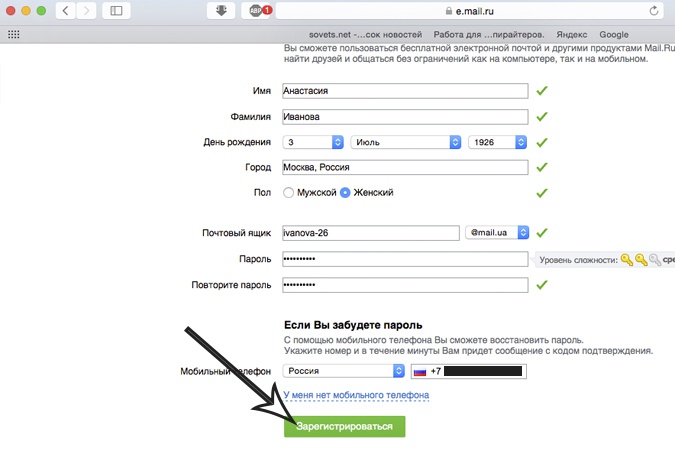 Кроме внешнего отличия от почты Яндекс или Google, особо ничего нового Вы здесь не увидите. Но как запасной вариант можно смело рассматривать:
Кроме внешнего отличия от почты Яндекс или Google, особо ничего нового Вы здесь не увидите. Но как запасной вариант можно смело рассматривать:
https://account.mail.ru/signup
Рис.3 Mail почта
- Имя и фамилия.
- Дата рождения.
- Выбираем пол.
- Желаемый почтовый адрес — название вашего почтового ящика (также заполняем латиницей), например Этот адрес электронной почты защищен от спам-ботов. У вас должен быть включен JavaScript для просмотра..
- Придумываем надёжный пароль.
- Номер мобильного телефона, для восстановления, в случае утери.
- Нажимаем «Зарегистрироваться»
Ответы на частые вопросы
Нужно ли создавать новую почту для телефона?
Не важно на каком устройстве вы создали электронную почту. Вы можете использовать один и тот же ящик с компьютера, ноутбука, планшета, телефона и т.д.
Можно ли создать почту на одном компе, а зайти с другого?
Да, можно.
Как зарегистрировать свой E-mail адрес (электронный ящик)?
Создание почтового ящика — электронного адреса (E-mail).
В Интернете его именуют как электронный адрес (E-mail). Наверное, в Интернете почти не осталось пользователей, которые бы не имели свой собственный электронный адрес.
Вот несколько жаргонизмов как называют электронную почту в сети Интернет: почтовый электронный ящик, E-mail адрес, электронный адрес, емэйл и даже «Мыло», да много еще как.
Что Вам даст создание своего E-mail адреса — в первую очередь это возможность обмениваться различной информацией (текст, таблицы, фотографии, программы и многое другое) на любые расстояния за короткое время с помощью своей электронной почты (E-mail). Создав свой E-mail Вы можете его использовать для общения с друзьями и близкими, которые от Вас далеко, также можно использовать для служебной переписки и обмена служебными документами.
Теперь пару слов о самой электронной почте — это один из самых первых и востребованных сервисов интернета.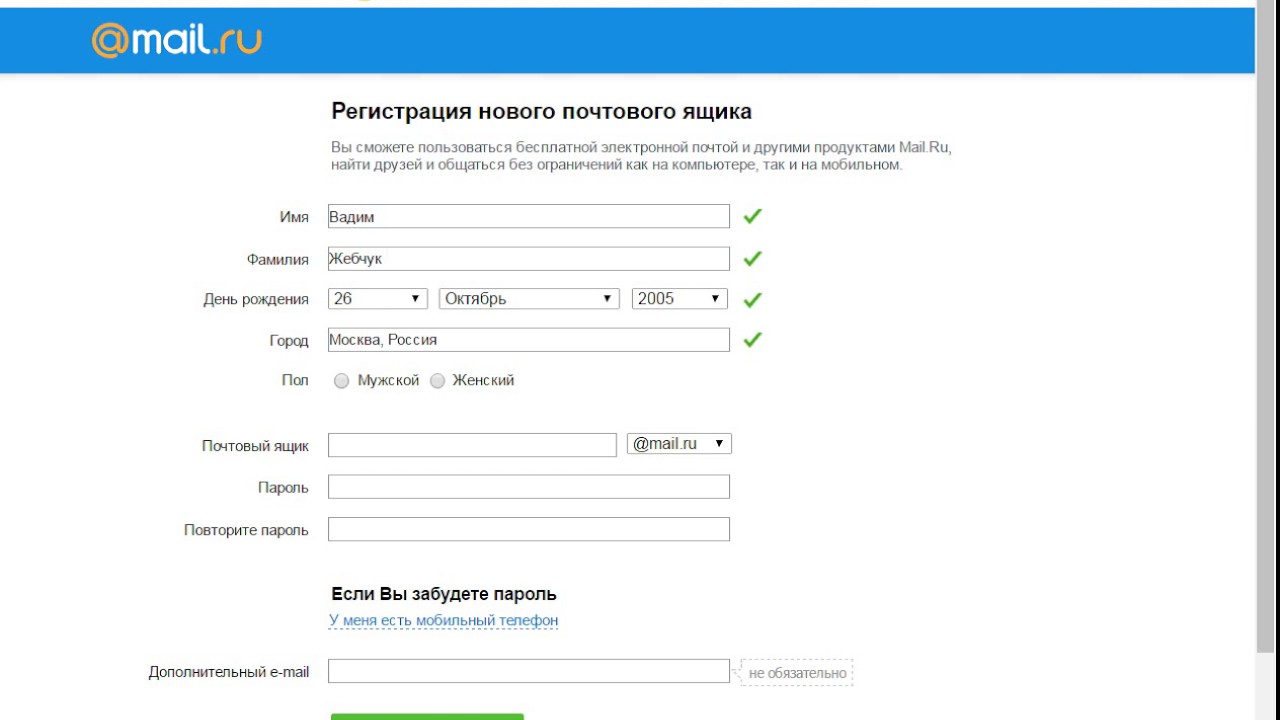 Электронная почта появилась давно и постоянно совершенствуется, предоставляя своим пользователям всё большие возможности. Для того чтоб воспользоваться электронной почтой Вам необходимо создать свой E-mail. Создаётся он на специальных серверах электронной почты их сейчас очень много.
Электронная почта появилась давно и постоянно совершенствуется, предоставляя своим пользователям всё большие возможности. Для того чтоб воспользоваться электронной почтой Вам необходимо создать свой E-mail. Создаётся он на специальных серверах электронной почты их сейчас очень много.
Теперь перейдем к самим способам создания электронного ящика (E-mail адреса).
1. Бесплатные сервисы для создания электронного ящика (E-mail)
В Интернете существует масса сервисов, которые предлагают бесплатно создать свой E-mail адрес. Приведем Вам несколько крупнейших бесплатных сервисов:
* почта на Mail.ru — для регистрации перейдите на сайт сервиса;
* почта на Yandex.ru — для регистрации перейдите на сайт сервиса;
* почта на Rambler.ru — для регистрации перейдите на сайт сервиса;
* почта на Gmail.com — для регистрации перейдите на сайт сервиса.
Регистрация на данных сервисах бесплатной почты очень проста.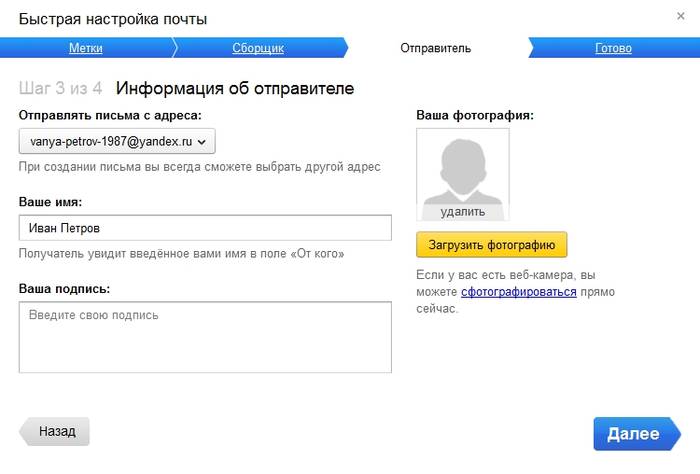 Вам достаточно найти ссылку «Регистрация в почте», пройти по этой ссылке, заполнить обязательные поля и все можете пользоваться электронным ящиком.
Вам достаточно найти ссылку «Регистрация в почте», пройти по этой ссылке, заполнить обязательные поля и все можете пользоваться электронным ящиком.
2. Корпоративная почта
Корпоративная почта так же бесплатна, но немного отличается от бесплатных сервисов. Корпоративный ящик может иметь только сотрудник компании, которой он принадлежит. Если Вы работаете в компании, в которой есть корпоративная почта, Вы можете завести себе E-mail адрес. Для этого обратитесь к специалисту, кто отвечает за работу электронной почты.
Здесь надо учесть, что если Вы собираетесь покинуть компанию, где у Вас есть корпоративный ящик, то Вы его просто лишитесь. Поэтому, если регламентом компании Вас не обязывают иметь корпоративный ящик, то лучше воспользуйтесь первым пунктом, чтоб зарегистрировать себе электронный адрес на бесплатных сервисах.
3. Собственная почта или полная свобода действий
Собственная почта — это не предел мечтаний, а обыденность сегодняшнего Интернета.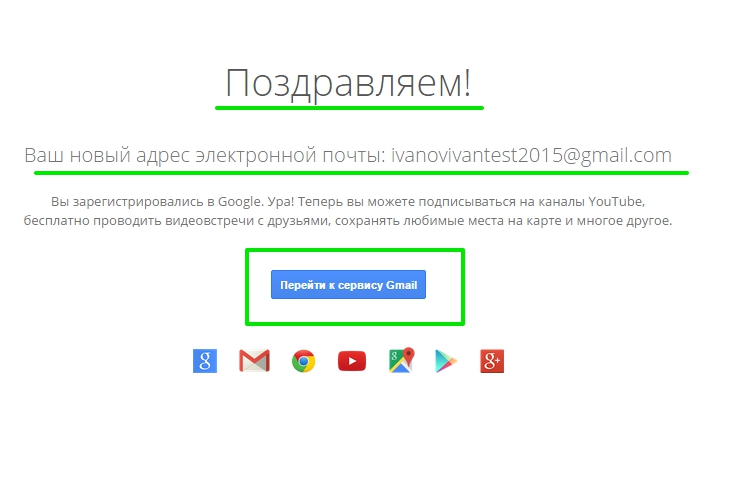 К примеру, Вас зовут Иванов Иван, и создать почту вида [email protected] — Вы сможете без каких-либо трудностей.
К примеру, Вас зовут Иванов Иван, и создать почту вида [email protected] — Вы сможете без каких-либо трудностей.
Для этого Вам необходимо зарегистрировать домен и после регистрации в настройках домена в панели управления доменами, настроить почту. Так же с помощью одной кнопки Вы можете настроить на своем домене:
* почту Gmail или Яндекс
* Блог на blogger.com
* Включит для домена Google Talk
* Сделать домен блогом livejournal.com
* Прикрепить домен к своей страничке в МирТесен или к системе Ucoz
Подробнее о всех возможностях управления своим собственным доменном смотрите на странице: Организация на домене различных сервисов.
Как создать свой собственный персонализированный адрес электронной почты домена
Когда-то в AOL был отличный сервис, который позволял вам бесплатно создавать собственный адрес электронной почты для домена и использовать любое доменное имя, даже если оно уже зарегистрировано.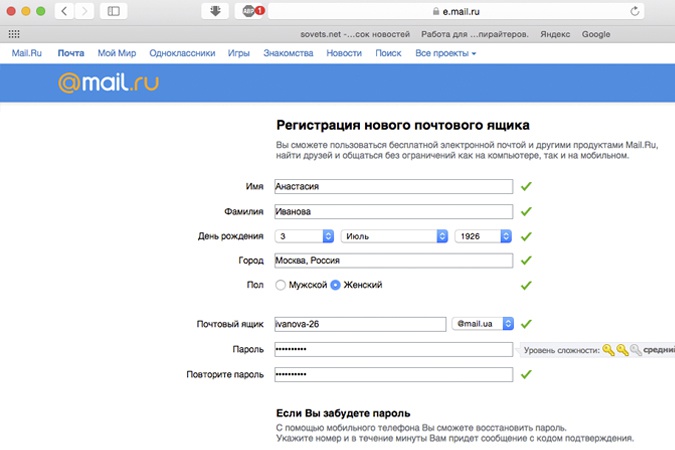 Я понятия не имею, как это работает, но через некоторое время все прошло, и я понимаю, почему!
Я понятия не имею, как это работает, но через некоторое время все прошло, и я понимаю, почему!
Вы все еще можете создать персональный адрес электронной почты, но это невозможно без оплаты. Причина в том, что вам нужно сначала купить доменное имя, чтобы настроить электронную почту для этого домена. Таким образом, чтобы получить адрес электронной почты для персонализированного домена, сначала необходимо зарегистрировать домен. Это также означает, что вы ограничены тем, каким может быть ваш «персонализированный» адрес электронной почты. Если домен уже зарегистрирован, вы не сможете его купить и, следовательно, не сможете отправить электронное письмо через это доменное имя.
Конечно, если вы действительно хотите отправить электронное письмо с любого адреса электронной почты, вы можете создать свой собственный почтовый сервер и отправлять поддельные электронные письма, но тогда вы станете сертифицированным хакером / спамером, и мы не собираемся учить чему-либо подобному в этой статье.
Итак, давайте разберем процесс на части и, надеюсь, вы сможете найти домен, который ищете. Вы, вероятно, получите то, что вы хотите, если вы хотите отправлять электронные письма на свадьбу или что-то подобное и хотите создать собственное электронное письмо, например, [email protected] или [email protected]. Если вы хотите отправить электронное письмо с [email protected], вам не повезет, потому что love.com определенно уже зарегистрирован.
Найти домен
Во-первых, давайте посмотрим на домен, который доступен. Помните, что электронная почта не всегда должна заканчиваться на .COM. Недавно был открыт целый ряд новых доменов верхнего уровня, что означает, что у вас может быть домен, заканчивающийся такими вещами, как .fitness или .investments или .photography.
Лучший сайт, который мне нравится использовать для поиска доменов, это NameCheap.com, Он позволяет вам искать ключевое слово, а затем предоставит вам все возможные варианты для этого ключевого слова.
Нажмите «Поиск», и вы увидите четыре вкладки в верхней части: «Популярная», «Новая», «Международная» и «Избранное». В приведенном ниже примере я ищу jackandkate, чтобы увидеть, что было доступно. К сожалению, jackandkate.com и .net недоступны, но есть и другие, такие как .rocks и .me! jackandkate.rocks на самом деле звучит довольно круто. Если вы отправите электронное письмо, это будет что-то вроде [email protected]. Часть перед символом @ может быть чем угодно.
Вы можете прокрутить вниз и нажать Смотрите другие варианты ссылка, чтобы увидеть другие доступные варианты для этого доменного имени. Кроме того, некоторые из них имеют небольшой значок молнии рядом с именем, и если вы наведите на него курсор, он сообщит вам об ограничении этого доменного имени. Например, если вы хотите jackandkate.ca, вам понадобится канадская резиденция, чтобы получить ее.
Если ни один из них не подходит вам, нажмите на новый вкладка, и он покажет вам варианты, доступные для всех новых доменов верхнего уровня.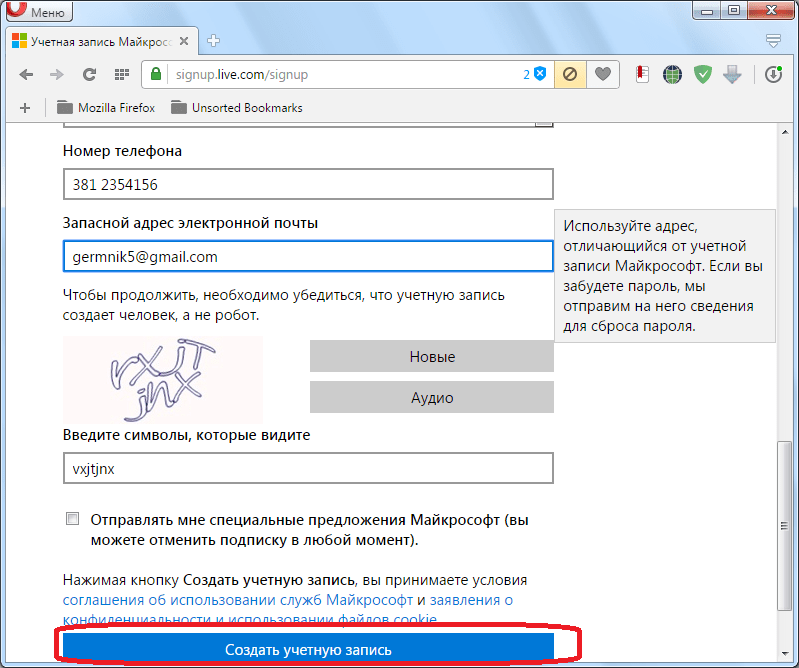 Вы сразу заметите, что они также намного дороже традиционных.
Вы сразу заметите, что они также намного дороже традиционных.
Найдя домен, вы довольны им, приобретите его, а затем перейдите к следующему разделу, который покажет вам, как настроить электронную почту, используя NameCheap. На самом деле, прочитайте раздел ниже, прежде чем покупать домен у NameCheap, потому что вы можете добавить 2 бесплатных месяца хостинга электронной почты при оформлении заказа.
Настройка почтового хостинга
Когда вы покупаете свой домен, вы увидите возможность добавить хостинг электронной почты на NameCheap, и мне очень нравится, что он бесплатный в течение 2 месяцев! Большинству людей может потребоваться адрес электронной почты только в течение нескольких недель при отправке приглашений и т. Д. Если вам это нужно дольше, это очень дешевый почтовый хостинг.
Нажмите кнопку «Добавить в корзину», чтобы получить бесплатную личную электронную почту, и вы попадете на другую страницу, где вы можете выбрать нужные адреса электронной почты.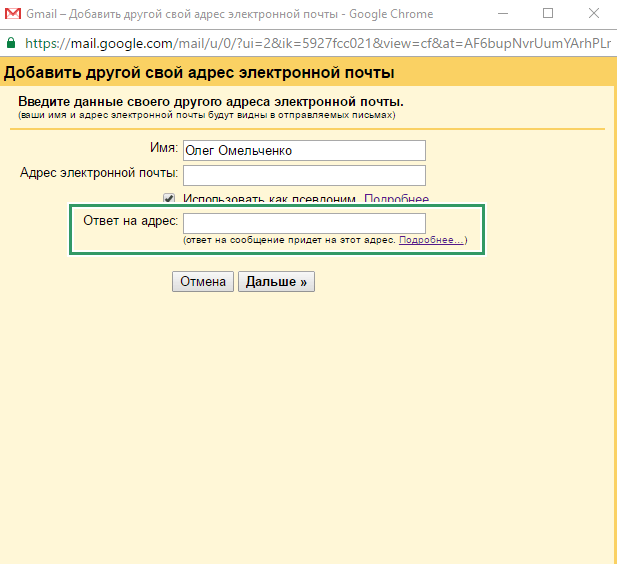 По умолчанию он дает вам один адрес электронной почты бесплатно, который начинается с [email protected]. Тем не менее, вы можете просто снять этот флажок и установить пустое поле внизу, и оно станет вашим бесплатным. Если вам нужно более одного настраиваемого адреса электронной почты с этим доменом, это будет $ 0,25 за адрес электронной почты.
По умолчанию он дает вам один адрес электронной почты бесплатно, который начинается с [email protected]. Тем не менее, вы можете просто снять этот флажок и установить пустое поле внизу, и оно станет вашим бесплатным. Если вам нужно более одного настраиваемого адреса электронной почты с этим доменом, это будет $ 0,25 за адрес электронной почты.
Теперь просто выполните процесс оформления заказа, во время которого вам придется создать учетную запись. Закончив, нажмите кнопку «Управление учетной записью» или вернитесь на домашнюю страницу и нажмите «Войти». После входа в систему перейдите к Приборная панель и вы увидите целую кучу ссылок. Тот, который вы хотите нажать на это Почтовые домены Open-Xchange,
Теперь вы увидите доменное имя в списке, и вы должны нажать на него. Если вы купили более одного домена, вам нужно выбрать домен, для которого вы хотите управлять электронной почтой.
Теперь, чтобы получить настройки электронной почты, сначала необходимо создать почтовый ящик.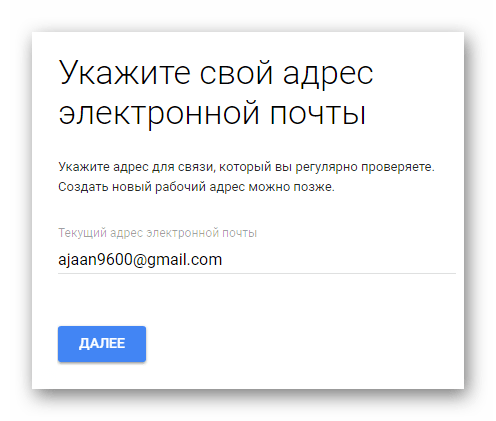 Я думал, что он сделает это сам по себе, так как я набрал желаемое имя домена, но, видимо, вам придется делать это вручную. Идите вперед и нажмите на Настройка нового почтового ящика кнопка.
Я думал, что он сделает это сам по себе, так как я набрал желаемое имя домена, но, видимо, вам придется делать это вручную. Идите вперед и нажмите на Настройка нового почтового ящика кнопка.
Введите локальную часть нужного вам адреса электронной почты, затем введите пароль для почтового ящика и нажмите кнопку Создать почтовые ящики кнопка. На следующей странице нажмите проследовать кнопка. Наконец, нажмите на Управление подписками Кнопка, чтобы вернуться на главный экран электронной почты.
Наконец, вы увидите, что он дает вам URL для управления вашей электронной почтой. По умолчанию это будет просто mail.domainname.whither. Так как мой домен aseemkishore.rocks, я бы пошел на mail.aseemkishore.rocks, чтобы управлять своей электронной почтой. Стоит отметить, что при переходе по этой ссылке вы можете получить страницу с ошибкой, потому что если вы только что зарегистрировали домен, настройки DNS должны распространяться через Интернет, а это может занять до 48 часов.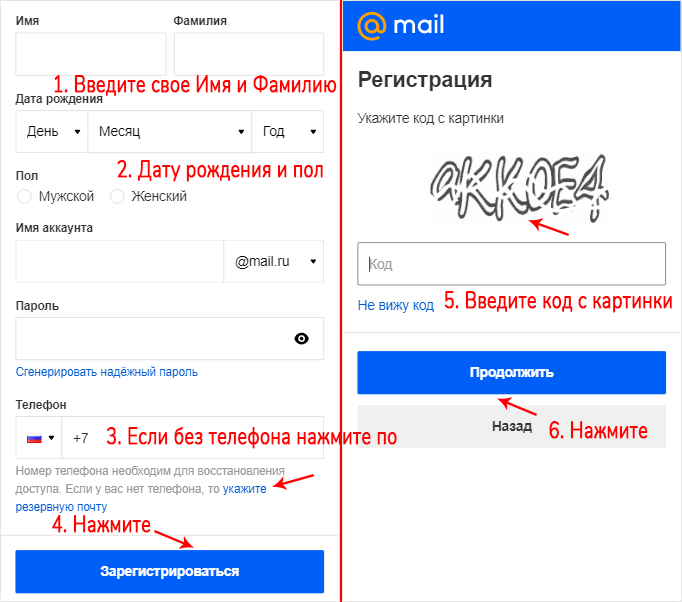 В моем случае это заняло около 30 минут, а затем оно было перенаправлено на почтовый клиент.
В моем случае это заняло около 30 минут, а затем оно было перенаправлено на почтовый клиент.
Однако, если вы хотите немедленный доступ, ссылка должна быть в электронном письме, которое вы получили от NameCheap. Вот URL для управления электронной почтой, если вы не можете его найти:
https://privateemail.com/appsuite/signin
Теперь вам нужно войти в систему, используя только что созданный адрес электронной почты и пароль, который вы только что установили для этого почтового ящика. Мое имя пользователя [email protected] в моем примере. Не используйте информацию для входа в свою учетную запись NameCheap, так как она не будет работать.
Как только вы войдете, вы увидите интерфейс для почтового клиента, используемого NameCheap. У него чистый интерфейс и он отлично работает для большинства целей.
Теперь, чтобы отправить свое первое электронное письмо, просто нажмите Compose ссылку и отправить! Я отправил электронное письмо на мою учетную запись GMail, и оно пришло через несколько секунд.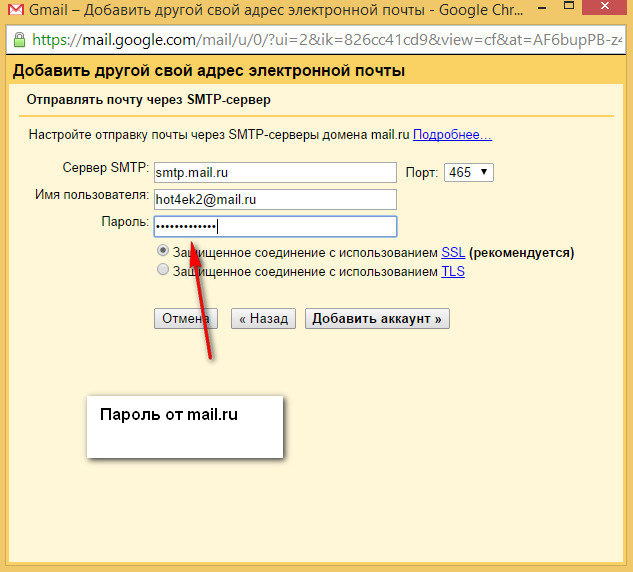 Отличительной особенностью NameCheap является то, что он также поддерживает IMAP, поэтому вы можете использовать Outlook или любой почтовый клиент, которым хотите управлять своей электронной почтой. У них также есть возможность переслать всю электронную почту с этого аккаунта на другой, если хотите.
Отличительной особенностью NameCheap является то, что он также поддерживает IMAP, поэтому вы можете использовать Outlook или любой почтовый клиент, которым хотите управлять своей электронной почтой. У них также есть возможность переслать всю электронную почту с этого аккаунта на другой, если хотите.
Вот и все! Это небольшой процесс, и вам понадобится около часа, чтобы сделать все это, но если вам действительно нужен персональный адрес электронной почты, это действительно единственный способ сделать это. Конечно, вы можете зарегистрировать свой домен где угодно, и есть сотни хостинговых компаний, но я просто рекомендую NameCheap, потому что я думаю, что он дает вам лучшее соотношение цены и простоты использования. Если у вас есть какие-либо вопросы или комментарии, сообщите нам об этом ниже. Наслаждайтесь!
как создать свой email бесплатно.
Сегодня довольно остро возникает
необходимость наличия своего email и многим людям,
у которых опыта работы с интернет практически нет, приходится самим
разбираться что такое email.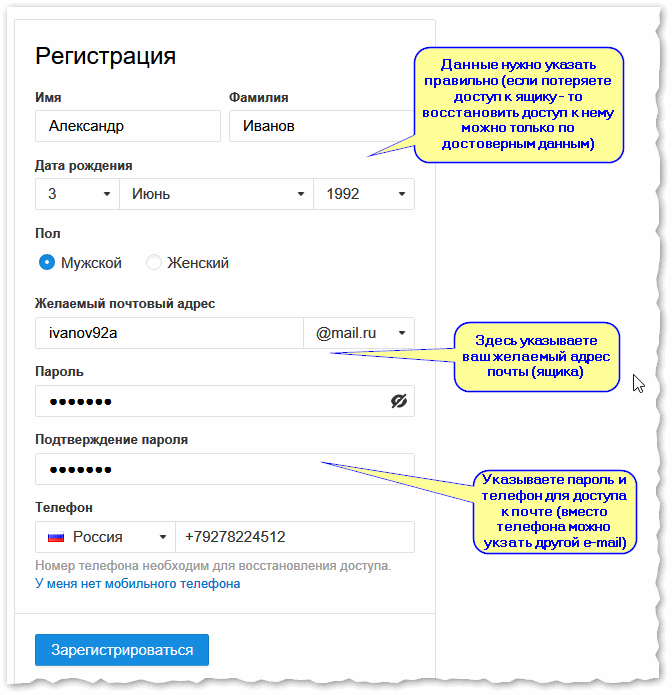 Ещё более
Ещё более
проблематичен вопрос создания своего email за
несколько минут причём бесплатно (кстати бесплатный email
это даже очень хороший выход так как имеет все те же функции что и
платный). Так как толковой информации по данной тематике очень мало, то
данный сайт предоставит всю необходимую информацию. Что ж такое эта
электронная почта ( email )?
Электронная почтаа (англ. Email
либо майл, сокр. от electronic mail) — способ передачи
информации в компьютерных сетях, широко используется в Интернете.
Основная особенность электронной почты заключается в том, что информация
отправляется получателю не напрямую, а через промежуточное звено —
электронный почтовый ящик ( email ), который
представляет собой место на сервере, где сообщение хранится, пока его не
запросит получатель. В большинстве случаев для доступа к почтовому ящику
требуется наличие пароля.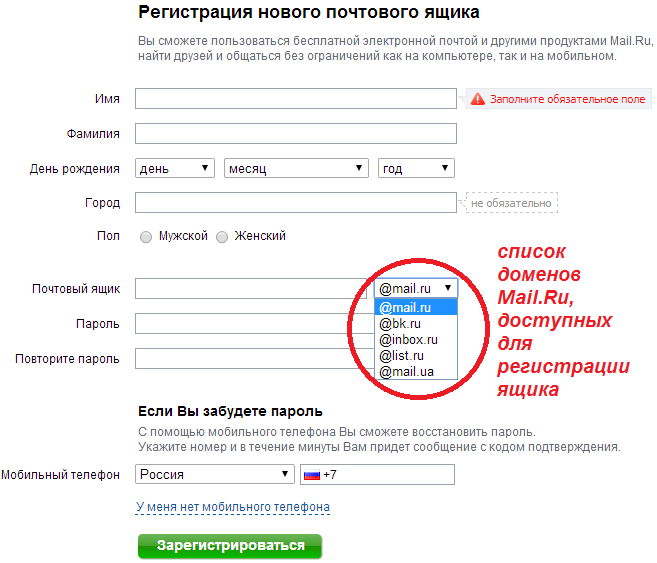 Доступ к почтовому серверу может предоставляться
Доступ к почтовому серверу может предоставляться
как через
почтовые программы, так и через веб-интерфейс.
В самом
простом и дешевом варианте ответ на вопрос как создать бесплатно свой
email -очень прост. Можно воспользоваться услугами
бесплатного сервера электронной почты, благо сейчас их развелось очень
много.
Лично для меня при работе с
веб-интерфейсом главным является дизайн почты, доменная зона,
стабильность работы. Я предлагаю Вам создать свой бесплатный электронный
почтовый ящик на одном из лучших бесплатном почтовом сервисе Pochta ru,
сам пользуюсь этим сервером и очень доволен. Теперь можно переходить к
регистрации самого почтового ящика, для этого
достаточно перейти на страницу создания email ( но советую не спешить и
прочитать страницу
создать
email где
детально описана сама процедура создания ):
Создать
бесплатно email на Pochta.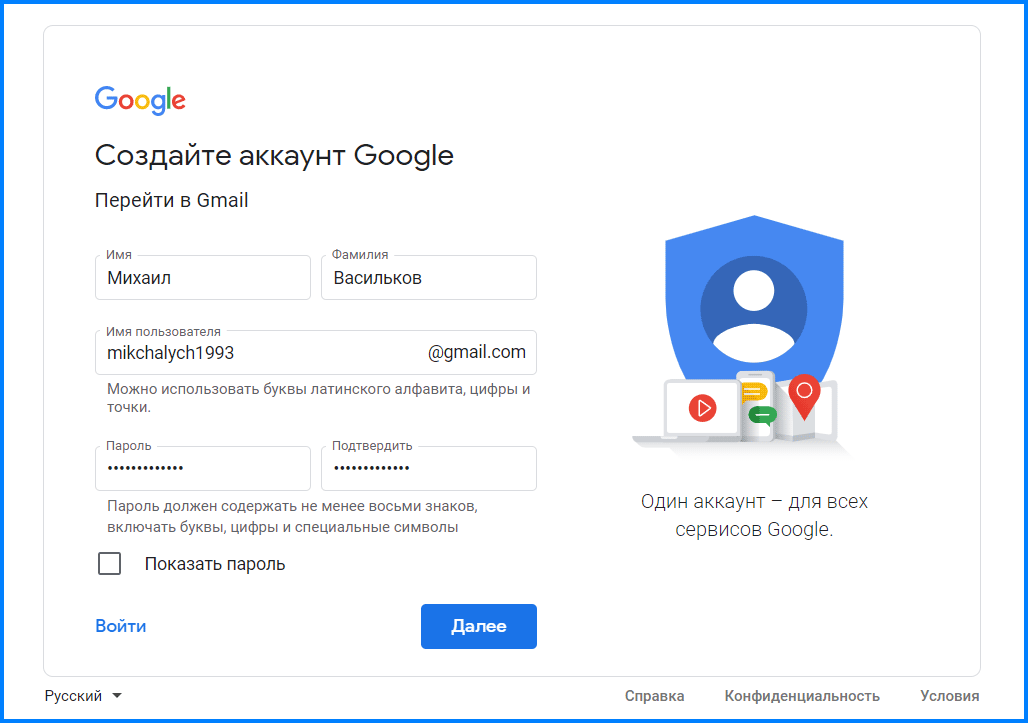 ru
ru
Чтоб узнать как создать свой
email на одном из лучших бесплатных почтовом
сервисе Pochta ru прочитайте
страницу
создать
email
Создать
бесплатно email на Pochta.ru
Бесплатный адрес электронной почты для бизнеса: как его настроить
Отправка электронной почты клиенту или потенциальному клиенту — один из самых простых способов показать ваш профессионализм и общий брендинг.
Хотя легко и бесплатно настроить электронную почту с помощью Gmail или Yahoo, вы выглядите гораздо менее правдоподобно. Вот почему нужен бесплатный адрес электронной почты для бизнеса.
Например, бизнес-адрес электронной почты выглядит примерно так:
[электронная почта защищена]
Поэтому люди видят, что вы — законная компания, и они могут даже посмотреть, где находится ваш официальный сайт. Не только это, но Gmail, Hotmail и другие бесплатные аккаунты часто отправляются в спам-бокс, если вы используете их для службы маркетинга электронной почты, такой как MailChimp.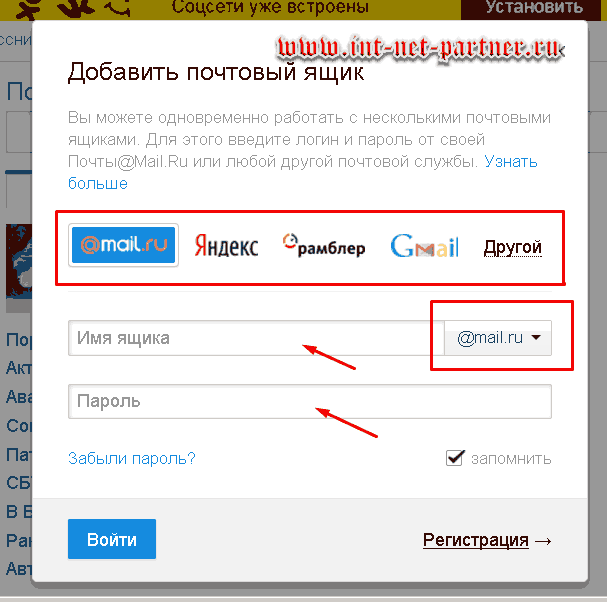
Звучит просто, не так ли?
Что ж, проблема в том, что вам часто приходится платить за такой адрес электронной почты … если вы не выберете один из следующих вариантов:
- Платите за учетную запись хостинга в Bluehost, затем получите несколько бесплатных электронных адресов электронной почты для вас и ваших сотрудников.
- Используйте Zoho, чтобы получить бесплатную учетную запись электронной почты. Это работает, только если у вас есть домен с которыми вы можете воспользоваться.
Да, вам технически приходится платить за какой-то домен или хостинг, но это самые дешевые варианты, и вам все равно требуется получить домен для деловой почты.
Поэтому давайте рассмотрим первый вариант:
Получите бесплатный адрес электронной почты для бизнеса с хостингом Bluehost
Если вы заинтересованы только в покупке домена и использовании его для своих электронных писем, мы рекомендуем перейти к методу Zoho. Bluehost — это комплексное решение для хостинга, веб-сайта и электронной почты, поэтому компаниям также хотелось бы создать сайт под выбранным доменом.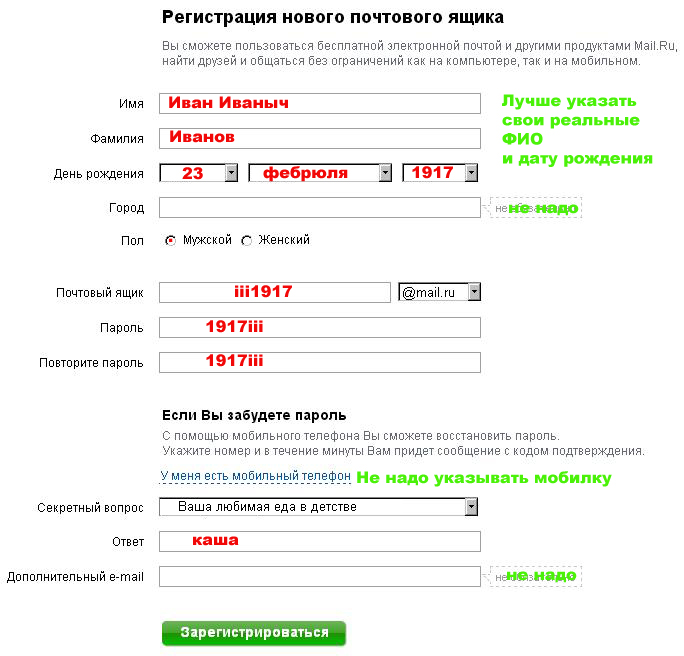
Хорошо, это не совсем бесплатно, но это, как правило, лучший вариант, поскольку вы платите за веб-сайт и хостинг и бесплатно получаете учетные записи электронной почты. Таким образом, у вас есть вся ваша онлайн-платформа для бизнеса и готова к работе.
Хорошей новостью является то, что хостинг Bluehost начинается всего за $ 2.95 в месяц. Это один из самых доступных в мире, а поддержка и время работы отлично подходят для предприятий малого и среднего бизнеса.
Наконец, вы получаете бесплатную установку одним щелчком мыши для WordPress. Это означает, что все, что вам нужно сделать, это найти тему WordPress для запуска своего интернет-магазина или бизнес-страницы, а затем быстро установить WordPress и тему через Bluehost. После этого у вас будет полный веб-сайт вместе с профессиональными адресами электронной почты.
Как вы это настроите?
Шаг 1: получить учетную запись с помощью Bluehost и выбрать домен
Перейти к Bluehost.com чтобы начать процесс. Нажмите кнопку «Начать сейчас», чтобы продолжить.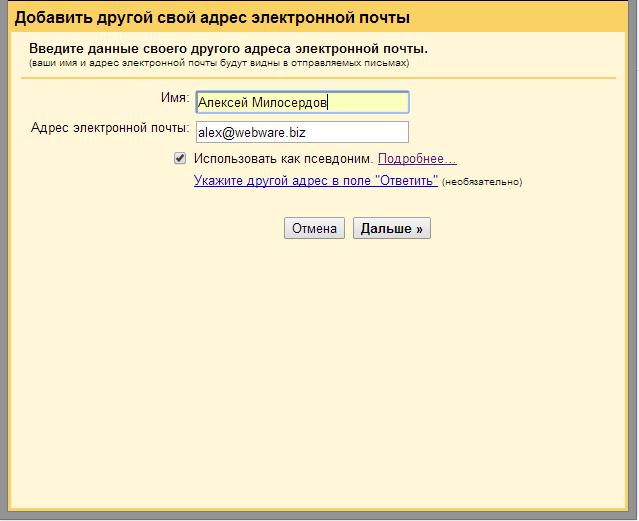
Выберите один из трех планов хостинга. Мы рекомендуем начинать с базового плана, так как он дает вам пять бесплатных учетных записей электронной почты с самого начала. Кроме того, вы получаете достаточное пространство для веб-сайта и пропускную способность для большинства сайтов для малого бизнеса. О да, и это намного дешевле.
После того, как вы выберете план, вы пройдете процесс покупки своей учетной записи хостинга, поэтому вам нужно будет пробить какую-то личную информацию и номер вашей кредитной карты. Еще раз, имейте в виду, что вы платите за хостинг и веб-сайт, а не за адреса электронной почты.
Шаг 2: настройка нового адреса электронной почты
По завершении регистрации Bluehost откройте свою Bluehost CPanel, чтобы просмотреть все настройки и параметры. Прокрутите вниз до области, называемой электронной почтой. Нажмите кнопку «Диспетчер электронной почты».
Это дает вам список всех электронных писем, которые в настоящее время связаны с учетной записью.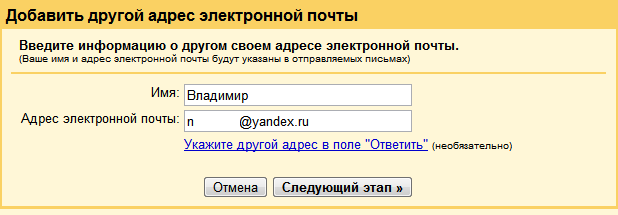 Поскольку это новая учетная запись Bluehost, у вас, вероятно, нет никаких электронных писем. Поэтому нажмите кнопку «Создать учетную запись электронной почты».
Поскольку это новая учетная запись Bluehost, у вас, вероятно, нет никаких электронных писем. Поэтому нажмите кнопку «Создать учетную запись электронной почты».
Здесь вы решаете, как вы хотите называть свой адрес электронной почты. Например, я сделал [электронная почта защищена] адрес электронной почты для этого руководства. После этого создайте электронную почту для входа в учетную запись электронной почты. Я настоятельно рекомендую, чтобы Bluehost предлагал пароль, так как он будет намного надежнее, чем то, что вы придумаете сами.
У них есть подсказки и подсказки для пароля, которые вы можете просмотреть, а также выпадающее меню по умолчанию для веб-клиента. Хотя вы можете настроить почтовый клиент, такой как Gmail или Outlook позже, именно там будут отправляться ваши электронные письма. Также приятно иметь доступ к этому почтовому ящику, если что-то пойдет не так с вашим обычным почтовым клиентом.
На самом деле не имеет значения, какой почтовый клиент по умолчанию выбран, поэтому я собираюсь с Roundcube.
По какой-то причине Bluehost имеет хранилище почтовых ящиков по умолчанию 250MB. Все зависит от того, сколько писем вы получите, но вы должны просто пойти дальше и изменить это на неограниченный. Таким образом, вам не придется беспокоиться о получении сообщений об ошибках, если вы преодолеете предел.
После этого нажмите кнопку «Создать», чтобы создать новый адрес электронной почты. Поздравляем, у вас теперь есть новый адрес, который вы можете настроить с помощью других почтовых клиентов!
Бонус: пересылка по электронной почте
Иногда вам нужно создать учетную запись электронной почты, чтобы отправить ее другому. Например, многим деловым людям нравится использовать свои личные учетные записи электронной почты для консолидации деловых и личных писем. Но это не выглядит великолепно на визитной карточке. Поэтому они создадут более профессиональный адрес электронной почты и отправят его на личный.
Другая причина, по которой компании делают это, заключается в том, что им нужно иметь адрес электронной почты поддержки или продаж, который отправляется одному и тому же человеку.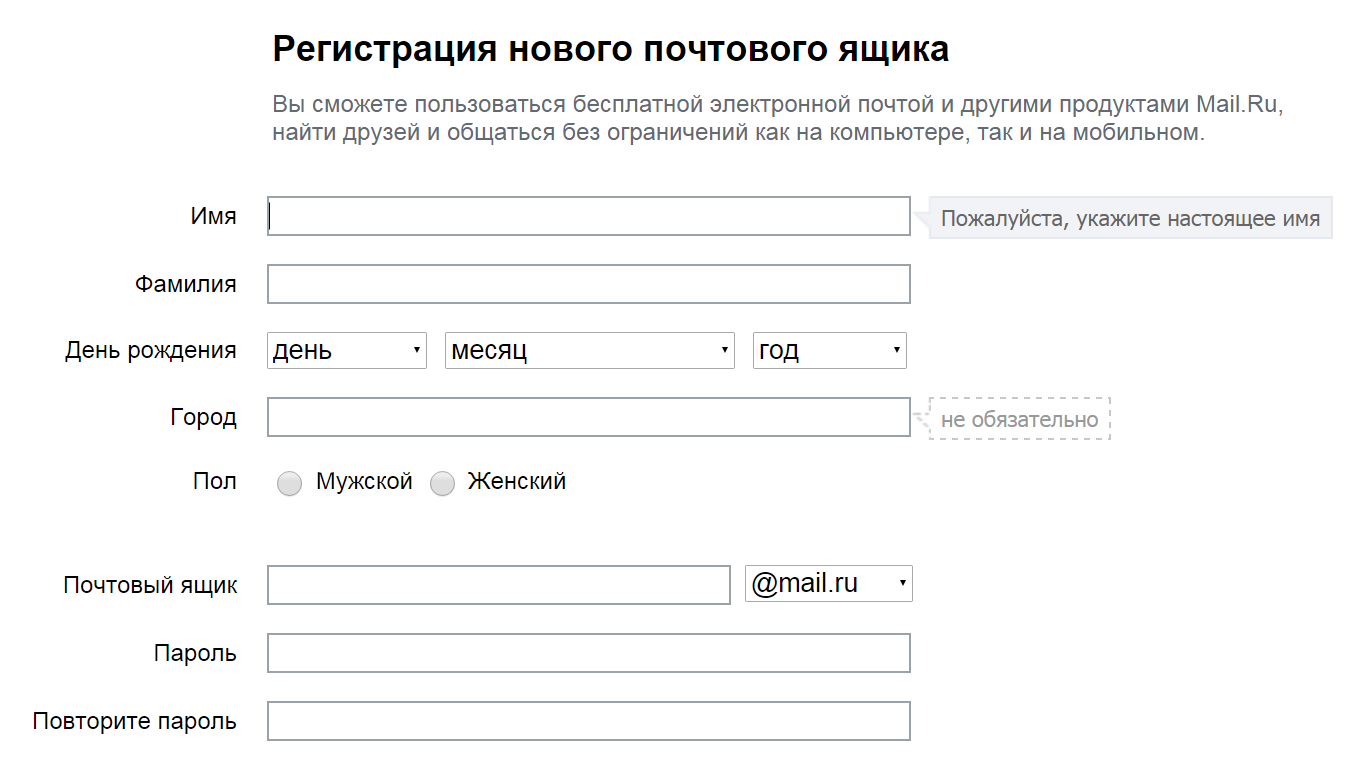 В любом случае для получения адреса электронной почты, перенаправленного другому, требуется всего несколько минут.
В любом случае для получения адреса электронной почты, перенаправленного другому, требуется всего несколько минут.
Придерживайтесь в той же учетной записи электронной почты в Bluehost и нажмите на вкладку «Пересылка» слева. Это покажет список любых текущих форвардов, которые, вероятно, сейчас пустые. Нажмите кнопку «Добавить отправителя электронной почты».
Это похоже на создание обычного адреса электронной почты. Итак, вы наберете адрес электронной почты, который хотите переслать. Затем появится поле «Переслать в этот адрес». Здесь вы наберете тот альтернативный адрес электронной почты, на который вы хотите отправить всю свою почту. Таким образом, вы можете нажать на свой личный адрес электронной почты для быстрого доступа ко всем вашим почтовым ящикам из одного электронного письма.
У вас также есть возможность отменить электронное письмо с сообщением об ошибке, трубой для программирования в вашем домашнем каталоге или отказаться от сообщения об ошибке. Ни один из них не рекомендуется для среднего бизнеса, поэтому я просто оставлю их в покое.
Ни один из них не рекомендуется для среднего бизнеса, поэтому я просто оставлю их в покое.
Бонус 2: Автоответчик
Еще одна отличная настройка в Bluehost позволяет вам делать автоответчик, если вы отправляетесь в отпуск, или если вы хотите, чтобы ваши клиенты получали какую-то переписку сразу после обращения в вашу службу поддержки.
Чтобы настроить это, перейдите на вкладку Автоответчик в разделе электронной почты Bluehost. Выберите кнопку «Добавить автоответчик» в нижней части экрана.
Введите адрес электронной почты, для которого вы хотите создать автоответчик, а затем укажите имя человека или организации, в которой вы хотели бы, чтобы ответчик сказал, что письмо отправляется. Вы также можете добавить строку темы. Основной областью, которую вы хотите настроить, является область HTML и Body.
Он позволяет указать, включен или нет HTML в электронном письме, и вы можете войти туда и написать приятное письмо, которое вы собираетесь вернуть своим клиентам в разумные сроки.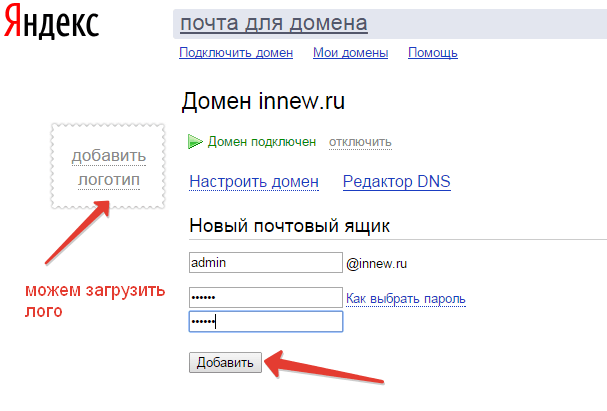 Последний шаг — сообщить Bluehost, что вы хотели бы начать автоответчик. Если это только временный ответчик, не стесняйтесь менять время остановки. После этого нажмите «Отправить».
Последний шаг — сообщить Bluehost, что вы хотели бы начать автоответчик. Если это только временный ответчик, не стесняйтесь менять время остановки. После этого нажмите «Отправить».
Настройка бесплатного электронного адреса электронной почты с Zoho
Если у вас уже есть бизнес-сайт, вы можете придерживаться определенного плана, который разрешает только несколько адресов электронной почты. В этом случае нет причин для обновления только для дополнительных учетных записей электронной почты. Все, что вам нужно сделать, это пойти в Зохо. Это один из возможных способов получения действительно бесплатных учетных записей электронной почты, поскольку они не взимают с вас ничего за услуги.
Что вы получаете с Зохо? До 25 бесплатных бизнес-счетов, все с размером до 5GB данных. Вы также получаете доступ ко всем офисным приложениям Zoho. Я бы сказал, что большинство малых и средних предприятий были бы в восторге от этого.
Шаг 1: перейдите к Zoho и зарегистрируйтесь
Перейдите в Zoho.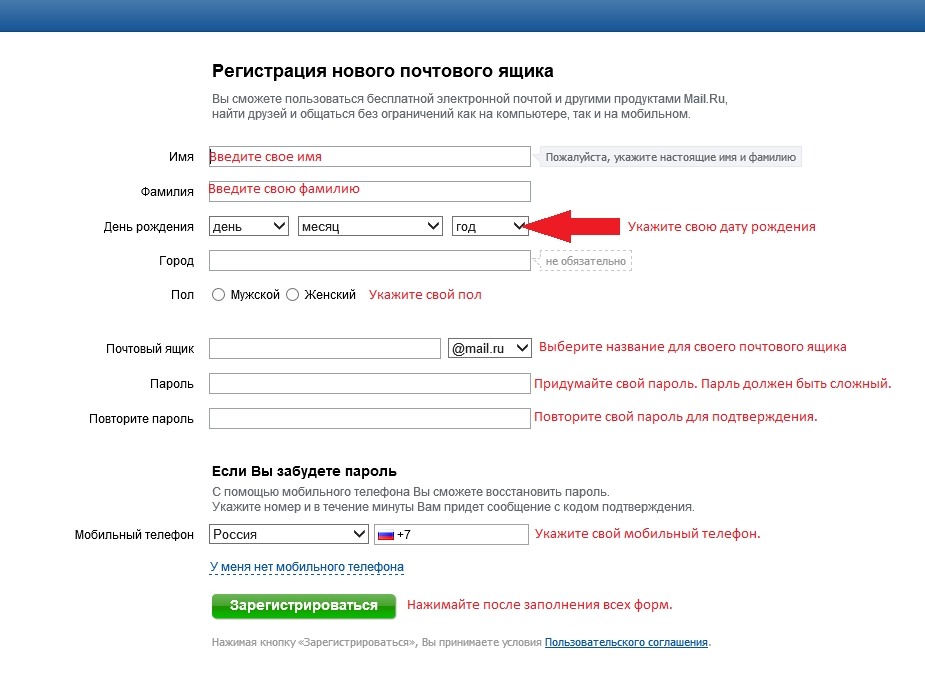 com, Выберите вариант «Электронная почта» и пользователи 25 и 5GB для каждого пользователя. Нажмите «Продолжить».
com, Выберите вариант «Электронная почта» и пользователи 25 и 5GB для каждого пользователя. Нажмите «Продолжить».
Выберите бесплатный план.
Выберите, что вы хотите подписаться на домен, который у вас уже есть. У вас также есть возможность купить домен через Zoho. Введите этот домен и всю вашу личную информацию. Нажмите кнопку «Зарегистрироваться».
Шаг 5: убедитесь, что вы владеете доменом
Zoho хочет убедиться, что у вас есть домен, на который вы претендуете на адреса электронной почты. Процесс проверки зависит от вашей учетной записи хостинга, но они в значительной степени проходят через все, если вы выберете свой хост из раскрывающегося меню.
В этом примере мы будем использовать Bluehost, но не стесняйтесь, чтобы шаг за шагом выбрать один из других хостов на панели управления Zoho.
Для Bluehost вам понадобятся CNAME и Destination, перечисленные в Zoho.
Откройте свои учетные записи доменов Bluehost и перейдите на вкладку «Администратор домена». Найдите флажок в доменах для просмотра настроек DNS для данного домена.
Найдите флажок в доменах для просмотра настроек DNS для данного домена.
Вы увидите заголовок «Добавить DNS-запись», где вы должны пробивать CNAME с панели инструментов Zoho. Затем перейдите в поле Points To, чтобы заполнить его с помощью zmverify.zoho.com.
Поле TTL, скорее всего, заполнится само по себе, но вы должны попытаться сделать его минимально возможным для быстрого процесса проверки.
Выберите параметр CNAME в поле «Тип», затем нажмите кнопку «Добавить запись».
Если вы хотите увидеть новую запись, она указана в разделе CNAME (Alias).
Шаг 6. Подождите… Затем добавьте пользователей
Обычно вам нужно подождать несколько часов, чтобы все наладилось. Иногда это намного быстрее, чем это, но мы бы рекомендовали просто закрыть Bluehost и вернуться через несколько часов.
После этого перейдите в панель управления Zoho Mail Control Panel. Найдите кнопку «Проверить» и нажмите на нее. Если процесс завершен, он должен сказать вам, что вы успешно проверили и связались с вашим хостом. Таким образом, теперь у вас есть доступ к кучу бесплатных учетных записей электронной почты.
Таким образом, теперь у вас есть доступ к кучу бесплатных учетных записей электронной почты.
Следующий шаг добавления новых пользователей полностью зависит от вас. Например, вы можете добавить одну учетную запись электронной почты или до 25. Все зависит от вашей организации и того, сколько людей в вашей компании требуют адреса электронной почты.
Просто укажите имя для каждого из пользователей, и вы увидите, что ваш домен привязан после @ для более профессионального просмотра ваших писем.
Каковы некоторые другие вещи, которые вы можете делать с помощью бесплатных писем Zoho?
Система Zoho довольно интуитивно понятна и эффективна для пользователей в первый раз. Вы увидите список вкладок с левой стороны для управления адресами электронной почты и принятия других решений о том, что делать.
Например, некоторые из вкладок доступны для:
- Добавление пользователей
- Создание групп пользователей (например, если вам нужен быстрый адрес электронной почты, который будет отправлен всем в вашей команде поддержки)
- Настройка доставки электронной почты
- Миграция электронной почты
- Конфигурация почтового клиента (возможно, вы хотите открывать все свои электронные письма в чем-то вроде Gmail или Outlook)
- Мобильный доступ (большинство деловых людей хотели бы получить электронную почту на своих телефонах)
К тебе .
 ..
..
Два лучших способа получить бесплатные учетные записи электронной почты — это пройти через Bluehost и Zoho. Процесс довольно прост, вам не нужно тратить лишние деньги, и это, безусловно, сделает ваш бизнес немного более плавным.
Имейте в виду, что вы все еще должны владеть доменом, поэтому мы рекомендуем рекомендовать подписку на Bluehost для домена и веб-сайта в любом случае. Таким образом, вы можете настроить красивый веб-сайт, получить электронные письма для каждого из ваших сотрудников и отделов и даже рассмотреть другие варианты, такие как безопасность и электронная торговля.
Если у вас есть какие-либо вопросы о получении бесплатного электронного письма, не стесняйтесь оставить строку в комментариях ниже. Нам также нравится слышать ваши отзывы, поэтому, если у вас есть какие-либо другие бесплатные трюки с адресами электронной почты, поделитесь ими с группой!
Джо Варнимонт — независимый писатель, который создает инструменты и ресурсы, чтобы помочь другим писателям стать более продуктивными и продавать свою работу.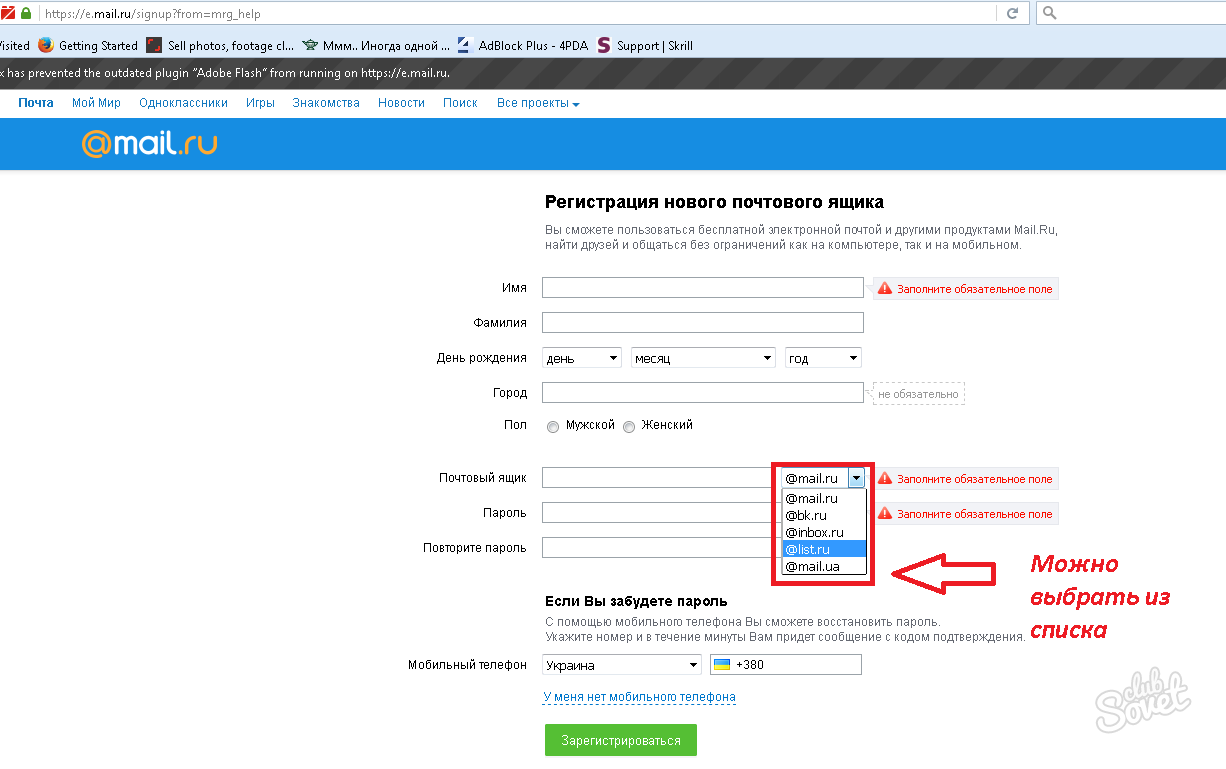
Как создать электронную почту
Без собственных электронных почтовых ящиков в интернете пользователь будет очень сильно ограничен в удобствах и возможностях. Мало того, что не будет возможности отравлять и получать электронные письма, на большинстве сайтов и сервисов интернета, а также в социальных сетях, регистрация участника почти всегда производится через email-подтверждение. Поэтому, если у вас еще нет своей электронной почты, займитесь решением этой проблемы как можно скорее.
Тем более что это бесплатно и очень просто. Для домашнего пользования бесплатно. А вот если речь идет о корпоративном решении для бизнеса, вам потребуется платная система. Почему так? Почему нельзя пользоваться для связи с партнерами по бизнесу через обычную бесплатную почту Google или Яндекс?
Все дело в уровне конфиденциальности. Бесплатные сервисы используют довольно-таки слабые схемы шифрования и защиты передаваемых через интернет данных. Доступ к бесплатной почте могут получить хакеры и украсть важные и дорогостоящие коммерческие секреты. Кроме того, на серверах бесплатных почтовиков письма хранятся в незашифрованном виде. И стоит злоумышленникам взломать сервер, как миллионы электронных писем окажутся в третьих руках.
Кроме того, на серверах бесплатных почтовиков письма хранятся в незашифрованном виде. И стоит злоумышленникам взломать сервер, как миллионы электронных писем окажутся в третьих руках.
Как создать email-адрес Yandex
Первым делом открываем страницу https://passport.yandex.ru/registration/
Если вам нужна почта для сообщения с абонентами в пределах Рунета, подойдет Яндекс.Почта. Для получения нового аккаунта совершите следующие действия.
- Зайдите на сайт Яндекса. В правом верхнем углу находится форма почты.
- Найдите ссылку Регистрации.
- Войдите в интерфейс регистрации и заполните представленные поля.
- Подтвердите согласие и нажмите OK.
Вот и все дела. Теперь ждите, через несколько секунд вам придет первое электронное письмо с поздравлением о создании нового адреса. Минуты идут, а письмо не пришло? И не придет, потому что вы забыли настроить свой почтовый клиент.
Чтобы сервис смог получать письма какого-то адреса, нужно добавить новый аккаунт. Войдите в настройки, введите email и пароль, создайте новый почтовый ящик. Вот теперь проверьте корреспонденцию и прочитайте свое первое письмо.
Войдите в настройки, введите email и пароль, создайте новый почтовый ящик. Вот теперь проверьте корреспонденцию и прочитайте свое первое письмо.
Как создать почту Gmail
Открываем страницу https://accounts.google.com/SignUp?service=mail&hl=ru
Электронная почта от Google вам пригодится в том случае, если вы активно общаетесь с иностранцами. Кроме того, адрес Gmail – это ваши логин и пароль ко всем бесплатным сервисам компании Google. Вы даже на YouTube не сможете зайти без гугловского адреса почты.
Если у вас стационарный компьютер, удобнее всего создавать почту Gmail в браузере Google Chrome. Если у вас такого пока еще нет – рекомендуется скачать и установить. Кроме всех сервисов Google вы получите самый быстрый и экономичных интернет-обозреватель сегодняшнего дня. Вот именно, Chrome по скорости обогнал многолетнего лидера Mozilla Firefox.
Чтобы создать ящик Gmail, вам даже не придется искать интерфейс. Просто попытайтесь войти в любой из сервисов Google. Появится панелька с предложением авторизоваться либо создать новый аккаунт. Выберите создать новый, заполните все поля формы, получите новый аккаунт Google. Это ваш адрес. Не забудьте создать дополнительный аккаунт в почтовом клиенте, пользуйтесь замечательной почтой Gmail на здоровье абсолютно бесплатно.
Появится панелька с предложением авторизоваться либо создать новый аккаунт. Выберите создать новый, заполните все поля формы, получите новый аккаунт Google. Это ваш адрес. Не забудьте создать дополнительный аккаунт в почтовом клиенте, пользуйтесь замечательной почтой Gmail на здоровье абсолютно бесплатно.
Регистрация в Mail.ru
В большинстве почтовых сервисов регистрация одинакова и подробно описывать её нет смысла. В Mail.ru имеется аналогичная форма регистрации.
Открываем страницу https://e.mail.ru/signup?from=main_noc
И регистрируемся:
Порядок регистрации нового почтового адреса
Алгоритм создания нового email-адреса немного различается в зависимости от провайдера и используемого вами почтового клиента – приложения для получения и отправки электронных писем. Если такой программы на вашем компьютере еще нет, начинать свою новую жизнь необходимо со скачивания продукта.
Для бесплатной электронной почты на стационарном компьютере оптимальным выбором будет Mozilla Thunderbird. Если же вашим браузером по умолчанию является Opera – так вот в этом обозревателе имеется встроенный клиент. Вам не придется запускать отдельную программу, чтобы получать, оправлять имейлы.
Если же вашим браузером по умолчанию является Opera – так вот в этом обозревателе имеется встроенный клиент. Вам не придется запускать отдельную программу, чтобы получать, оправлять имейлы.
Эти два сервиса хороши еще тем, что от пользователя не потребуется вводить никаких адресов входящих и исходящих серверов и прочих непонятых вещей. Достаточно только адреса ящика и пароля. Все остальное происходит автоматом.
Как создать электронную почту на планшете или смартфоне
Если у вас имеется смартфон или планшет на платформе iOS или Android, процесс создания электронного почтового ящика значительно упрощается. Мобильные устройства специально разрабатываются для комфорта пользователя.
Проверьте предустановленные приложения. Там обязательно будет почтовый клиент. А уж если у вас Android-устройство, то там без вопросов будет приложение для Gmail. В этом случае создавать новые ящики можно непосредственно прямо изнутри сервиса.
- Откройте почтовое приложение Gmail.

- Найдите Настройки и войдите в них.
- Найдите пункт Добавить аккаунт и нажмите на него.
Теперь вам будет предложено выбрать, какую почту вы желаете зарегистрировать. Если почта от Google, тогда можно создать новый ящик здесь же. Выберите и нажмите ОК. Адреса других провайдеров здесь можно только добавить в список аккаунтов. А для создания новых адресов придется посетить сайты этих провайдеров.
Национальные особенности электронной почты
Некоторые провайдеры плохо адаптированы для работы в нашей стране. При регистрации ящика AOL (популярного в Великобритании) вам потребуется указывать домашний адрес, ZIP-код. И все это в формате, который у нас не используется. Могут возникнуть проблемы с авторизацией.
Создание почты вида info@вашсайт | Создание сайтов Эйвон и Фаберлик
Заказать сайт
Очень желательно создать и разместить на сайте адрес электронной почты, которая находится на вашем сайте. Например, электронная почта этого сайта [email protected]
Например, электронная почта этого сайта [email protected]
Создание такого адреса не является строго обязательным, но у такого адреса есть определенные преимущества. Тем более, это бесплатно.
- Такой адрес является рекламой сайта. Каждый раз, когда Вы оставляете кому-либо свой адрес электронной почты, то Вы рекламируете свой сайт.
- Такие адреса вызывают больше доверия, так как подчеркивают «серьезность» сайта
Письма будут приходить на Яндекс.Почту, которая является одним из лидеров, предоставляющих сервис почты в России.
Создать такой адрес совсем не сложно и займет несколько минут. Я могу сделать это за Вас, но тогда Вам потребуется предоставить мне доступ к почтовому ящику, а это является плохой практикой. Совет на будущее: никому не предоставляйте паролей от почтового ящика. Хотя, если ящик пустой, то можете поступить так, просто пришлите мне данные для входа.
В любом случае Вам потребуется почта на Яндексе. Если у Вас такой почты нет, то зарегистрируйтесь, т. к. аккаунт на Яндексе дает доступ к очень полезным инструментам, таким как Яндекс.Метрика и Яндекс.Вебмастер, без которых невозможно представить серьезную работу с сайтом.
к. аккаунт на Яндексе дает доступ к очень полезным инструментам, таким как Яндекс.Метрика и Яндекс.Вебмастер, без которых невозможно представить серьезную работу с сайтом.
Итак, сам процесс создания
После регистрации (если ящика на Яндексе нет) и входа в почту перейдите на адрес pdd.yandex.ru/domains_add/
Введите адрес сайта и нажмите «Подключить домен»
Вы увидите следующее сообщение:
Яндексу нужно убедиться, что вы имеете отношение к этом сайту, поэтому он просит создать файл с определенным именем и содержанием на вашем сайте. Обратите внимание на шаг 1: подтвердить владение доменом, первый пункт: «загрузите в корневой каталог вашего сайта файл с именем…» Это имя и содержание нужно вставить в специальную форму на вашем сайте.
Для этого зайдите в настройки вашего сайта и в Настройках Эйвон выберите Создание файлов на хостинге
В поле «Имя файла» скопируйте то имя файла, которые просит создать Яндекс. В поле «Содержимое файла» скопируйте тот текст, которые просит Яндекс и нажмите «Создать файл».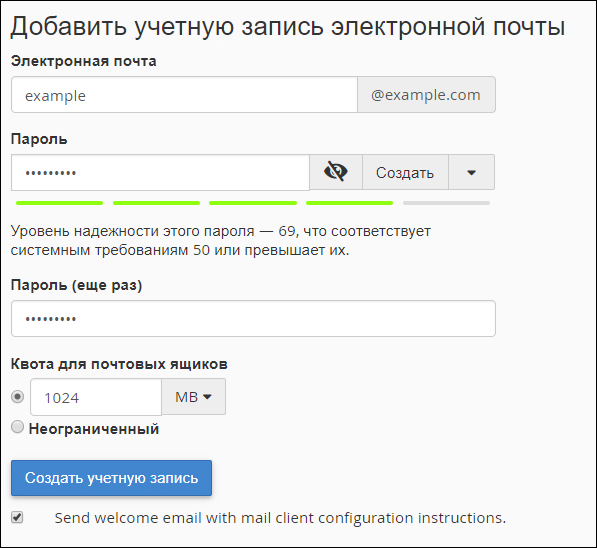
После этого, на странице подключения Яндекса (на адресе pdd.yandex.ru) нажмите «подтвердить владение доменом». Если напишет, что файл не найден, то подождите 10 минут и попробуйте нажать кнопку «подтвердить владение доменом» опять.
После этого вы сможете создать ящик для вашего домена.
Входить на созданные ящик можно будет со страницы mail.yandex.ru
Почтовый ящик при входе в почту нужно указывать полностью, с именем домена.
Как создать собственный адрес электронной почты за 3 простых шага
Пользовательский адрес электронной почты — это адрес, в котором используется ваше собственное доменное имя, например [email protected]. Это не только создает профессиональный вид, но и способствует формированию последовательного бренда и укреплению доверия. К тому же это удивительно легко создавать. Все, что вам нужно сделать, это получить домен, создать свое имя пользователя и подключиться к своей любимой почтовой платформе.
Тем не менее, вот шаги по настройке персонализированного рабочего адреса электронной почты более подробно:
1.
 Получите доменное имя
Получите доменное имя
Чтобы создать собственный адрес электронной почты, вам потребуется собственное доменное имя (например, yourbusiness.com). Процесс покупки доменного имени прост и доступен по цене около 12 долларов в год у регистраторов доменных имен, таких как GoDaddy.
В качестве альтернативы, если вы используете WordPress для своего веб-сайта, обратитесь к своему веб-хосту. Ведущие веб-хосты, такие как Bluehost и DreamHost, часто включают бесплатное доменное имя и бесплатную деловую электронную почту с недорогими планами хостинга.
Третий способ получить доменное имя — это купить его непосредственно на выбранном вами почтовом сервере, например в Google Workspace или Microsoft 365.При этом ваш домен будет автоматически подключен к вашему почтовому серверу, что упростит настройку.
Для получения дополнительной помощи получите пошаговые инструкции о том, как зарегистрировать доменное имя.
2. Подключитесь к поставщику услуг электронной почты
Способ подключения домена к хосту электронной почты будет зависеть от того, где вы зарегистрировали свое доменное имя. Например, если вы зарегистрировали доменное имя через универсальный домен и службу электронной почты, такую как Google Workspace, вы просто следуете оставшимся подсказкам, и это будет сделано за вас.С другой стороны, если вы зарегистрировали свой домен через конструктор сайтов или другую стороннюю службу, вам может потребоваться предпринять дополнительные шаги.
Например, если вы получили свой домен через план веб-хостинга, вам нужно будет перейти на свой веб-хост, чтобы получить инструкции по настройке нового рабочего адреса электронной почты. В большинстве случаев вы увидите опцию «Электронная почта» на панели инструментов вашей учетной записи. Следуйте инструкциям по настройке собственного адреса электронной почты.
После этого все, что вам нужно сделать, это решить, как вы хотите отформатировать свой адрес электронной почты.Чтобы решить, какой из них подходит для вашего бизнеса, узнайте больше о выборе профессионального адреса электронной почты.
3. Подключитесь к любимому стороннему почтовому серверу (необязательно)
Если вы получили свое доменное имя через провайдера веб-хостинга, вы можете подключить свою электронную почту к стороннему почтовому серверу, например Gmail или Apple Mail (и да, ваша электронная почта по-прежнему будет бесплатной). Точный процесс для этого различается для каждой платформы электронной почты, поэтому выберите желаемый хост электронной почты из списка ниже, чтобы получить пошаговые инструкции о том, как подключить бесплатную корпоративную электронную почту к одной из ведущих платформ электронной почты.
Gmail
Для начала вам необходимо войти в свою учетную запись Gmail. Если у вас его еще нет, вы можете быстро создать его бесплатно здесь. В своей учетной записи Gmail нажмите на шестеренку в правом верхнем углу и выберите «Настройки».
Перейдите на вкладку «Учетные записи и импорт» вверху. Затем нажмите «Добавить учетную запись электронной почты».
Откроется новое окно, в котором вы можете ввести только что созданный адрес электронной почты (например,г., через Bluehost). Введите в окне свой полный рабочий адрес электронной почты и пароль Bluehost. Вам не нужно добавлять информацию о POP-сервере. По завершении нажмите «Добавить учетную запись».
Важно! Обязательно введите полный рабочий адрес электронной почты в поле «Имя пользователя», включая свой домен ([email protected]).
Теперь вы подключили свой адрес электронной почты Bluehost к Gmail; это означает, что все письма, отправленные на ваш адрес Bluehost, попадут в вашу папку Gmail. Однако вам необходимо обновить Gmail, чтобы вы также могли отправлять сообщения с этого адреса.
На следующем экране Bluehost спросит, хотите ли вы это настроить. Выберите «Да» и нажмите «Далее».
На следующем экране вам будет предложено подтвердить свой адрес электронной почты. Подтверждение требуется, чтобы убедиться, что вы являетесь владельцем своего домена и связанных с ним адресов электронной почты. Чтобы завершить проверку, введите свой полный адрес электронной почты и пароль Gmail еще раз. Gmail отправит проверочный код на ваш адрес электронной почты Bluehost.
Вернитесь в свою учетную запись Bluehost.Выберите «Диспетчер электронной почты» и нажмите «Просмотр входящих». Вы должны увидеть письмо от Google с кодом подтверждения. Скопируйте этот код и введите его в соответствующее поле в Gmail. Нажмите «Подтвердить». Это должно завершить настройку исходящей почты.
После объединения учетных записей вы сможете перемещаться между служебным и личным адресами электронной почты в Gmail. Просто выберите адрес «От», который вы хотите использовать при составлении электронного письма.
Имейте в виду, однако, что иногда Gmail требуется несколько минут для обработки нового адреса электронной почты.Подождите пять минут, затем отправьте сообщение на свой новый адрес электронной почты. Он должен появиться в вашей учетной записи Gmail и иметь возможность отвечать, используя свой новый адрес.
Outlook
Сначала войдите в свою учетную запись электронной почты Outlook. Выберите меню «Файл», а затем «Информация» в появившемся меню слева. Нажмите кнопку «Добавить учетную запись».
Из опций, которые появляются после нажатия «Добавить учетную запись», выберите «Ручная установка или дополнительные типы серверов.»Нажмите« Далее », чтобы перейти к следующему шагу, затем выберите вариант« POP или IMAP ».
Нажмите «Далее» и заполните форму, включая информацию о пользователе, информацию о сервере и информацию для входа в систему. Чтобы узнать, какую информацию вам нужно добавить, прочитайте руководство Bluehost по настройке адресов электронной почты в Outlook.
Перед тем, как нажать «Далее», нажмите кнопку «Дополнительные настройки» в правом нижнем углу экрана. Выберите вкладку «Сервер исходящей почты» в верхней части всплывающего окна.Выберите «Мой сервер исходящей почты (SMTP) требует аутентификации» и также установите переключатель «Использовать те же настройки, что и мой сервер входящей почты».
В том же окне выберите вкладку «Дополнительно» сверху (рядом с вкладкой «Сервер исходящей почты»). В этом окне вам нужно будет узнать, какой тип сервера вы используете, например, POP3, IMAP или SMTP с SSL или без него. Эта информация может быть подтверждена на Bluehost, но если вы это уже знаете, вы можете найти номера портов вашего сервера ниже:
- Если вы используете POP3 с безопасностью SSL, введите 995 для вашего порта.В противном случае выйдите из порта по адресу 110.
- Если вы используете POP3, выберите, когда сообщения удаляются с сервера.
- Если вы используете IMAP с безопасностью SSL, введите 993 для вашего порта. В противном случае выезжайте из порта по адресу 143.
- Если вы используете SMTP с безопасностью SSL, введите 465 для вашего порта. В противном случае измените порт на 26.
.
Настройка информации почтового сервера на Bluehost. Когда информация о вашем сервере введена, нажмите «ОК» в нижней части окна.В следующем окне нажмите «Далее» и, наконец, нажмите кнопку «Готово», чтобы завершить процесс.
Apple Mail
Откройте приложение Apple Mail со своего рабочего стола. Нажмите «Почта» в правом верхнем углу, а затем «Настройки» в раскрывающемся меню. В настройках щелкните вкладку «Учетные записи» и щелкните значок «+» в нижнем левом углу экрана. Когда появится окно параметров, выберите последний вариант, «Другая учетная запись почты…»
Заполните соответствующие поля для своего имени, адреса электронной почты и пароля Bluehost.Не забудьте использовать для этого свой новый адрес электронной почты. Когда вы закончите, нажмите «Создать» в правом нижнем углу.
На следующем экране вам будет предложено ввести настройки сервера входящей почты. Обратитесь к Bluehost для получения полной информации о сервере, затем выберите тип своей учетной записи и добавьте свой почтовый сервер, имя пользователя (ваш полный адрес электронной почты) и пароль Bluehost. Нажмите «Далее.»
Если вы используете сертификат SSL, появится всплывающее окно «Проверить сертификат».В левом нижнем углу окна нажмите кнопку «Показать сертификат». Установите флажок «Всегда доверять bluehost.com…», а затем нажмите кнопку «Подключиться» в правом нижнем углу.
Теперь вам будет предложено выполнить шаги для настройки исходящего сервера. Выполните те же действия, что и при настройке сервера входящей почты, например введите свое доменное имя в качестве сервера, свой собственный адрес электронной почты и пароль. Наконец, нажмите «Создать».
Часто задаваемые вопросы (FAQ)
Где я могу получить дополнительную помощь в настройке собственного адреса электронной почты?
Лучшим источником поддержки является провайдер, от которого вы получили свое доменное имя.Например, если вы зарегистрировали свой домен через Bluehost, обратитесь в его службу поддержки клиентов за дополнительной помощью по устранению неполадок по телефону или в чате. Если вы предпочитаете, чтобы кто-то настроил ваш индивидуальный адрес электронной почты от вашего имени, вы можете найти фрилансеров службы технической поддержки на Fiverr всего за 5 долларов.
Как настроить профессиональную подпись электронной почты?
Если вы используете Gmail, настройте подпись электронной почты, нажав на значок шестеренки в правом верхнем углу. Затем выберите «Настройки» и прокрутите вниз, чтобы найти поле «Подпись», где вы можете ввести свою подпись.В качестве альтернативы вы можете создать профессиональную подпись электронной почты с помощью генератора подписей, такого как WiseStamp, который позволяет создавать индивидуальную профессиональную подпись электронной почты без каких-либо знаний в области программирования. Узнайте больше о лучших генераторах подписей электронной почты.
Какие платформы электронного маркетинга являются лучшими?
В целом лучшие платформы электронного маркетинга, доступные, многофункциональные и высоко оцененные, включают Mailchimp, Constant Contact, Drip, ConvertKit, ActiveCampaign и HubSpot.Выбор лучшей платформы для вас будет зависеть от ваших уникальных потребностей, таких как количество ваших контактов, частота электронной почты, дизайнерские навыки и бюджет. Найдите, какая из лучших платформ электронного маркетинга подходит именно вам.
Итог
Деловая электронная почта, в которой используется ваше собственное доменное имя, жизненно важна для поддержания профессионального внешнего вида в сети для вас и вашей команды. Создание собственного адреса электронной почты может показаться сложным, но вам не придется вручную обновлять записи обмена почтой (MX).Вместо этого есть несколько простых способов настроить корпоративную электронную почту, например, с помощью ведущего поставщика электронной почты Google Workspace.
Вам также может понравиться…
Создание пользовательских учетных записей адресов электронной почты с вашим доменным именем
В этом руководстве вы узнаете, как создавать учетные записи электронной почты для вашего доменного имени. Мы шаг за шагом проведем вас через весь процесс, предложив вам два альтернативных пути в зависимости от ваших потребностей.
Начнем с основ:
Как получить адрес электронной почты для вашего собственного доменного имени
У вас, вероятно, уже есть Gmail или другая бесплатная учетная запись электронной почты.Хотя это электронное письмо совершенно нормально, оно может выглядеть не очень хорошо при использовании для каких-либо целей professional .
Например, легко представить, что отправка электронного адреса деловому контакту [адрес электронной почты защищен] может быть неоптимальным. Гораздо лучшая альтернатива — создать собственный адрес электронной почты под своим собственным доменным именем — если у вас уже есть доменное имя (если нет, вот как зарегистрировать доменное имя).
В таком сценарии вы можете, например, использовать вместо этого что-то вроде [email protected] , которое имеет совершенно другую атмосферу.
Сегодня мы узнаем, как именно это сделать — создать учетные записи электронной почты для вашего доменного имени, чтобы вы получили адрес электронной почты с вашим собственным доменным именем после символа @ .
Мы покажем вам два способа сделать это:
- Вариант A) . Включает обработку всего в вашей пользовательской панели на Bluehost — одной из ведущих веб-хостинговых компаний в Интернете, известной своими низкими ценами и хорошим подходом для начинающих.
- Вариант Б) . Включает подключение вашего доменного имени к Gmail — например, да , вы будете взаимодействовать со своей электронной почтой через панель, похожую на Gmail, но вы будете делать это таким образом, чтобы вместо этого вы могли использовать электронную почту своего личного домена. стандартного адреса
@ gmail.com.
Мы должны сразу признать, что путь (A) намного удобнее для новичков. Мы бы дали ему 5/5 по шкале «простота использования». Путь (B) — средний 3/5.
Вариант A) Создайте учетные записи электронной почты для вашего доменного имени с помощью провайдера веб-хостинга
Многие ведущие хостинговые компании предлагают своим клиентам бесплатные учетные записи электронной почты. Bluehost, Hostgator, Dreamhost — и это лишь некоторые из них.
В этом примере мы покажем вам шаги по созданию учетных записей электронной почты для вашего доменного имени с помощью Bluehost:
Сначала войдите в свою панель Bluehost, а затем перейдите на вкладку Advanced на главной боковой панели.
Оттуда прокрутите вниз до раздела Электронная почта и нажмите Учетные записи электронной почты .
Оттуда нажмите кнопку « Создать ».
Вот как это заполнить:
- Имя пользователя : введите любое имя, которое вы хотите использовать в качестве идентификатора электронной почты. Вы даже можете сделать это
firstname.lastname, если у вас мало идей. - Место для хранения : в зависимости от уровня хостинга, который вы купили у Bluehost, у вас будет разный объем доступного дискового пространства. Если вы собираетесь создать только одну учетную запись электронной почты, вы можете установить квоту на без ограничений , но лучше оставить ее на уровне 500 МБ, что должно быть более чем достаточно, чтобы вы могли использовать свою электронную почту в обычном режиме.
После заполнения полей снова нажмите Create .
После буквально второго ваша учетная запись электронной почты создана и готова к работе. Следующий шаг — научимся пользоваться новым адресом электронной почты:
.
Нажав на « Проверить электронную почту », вы можете сразу же начать использовать свою учетную запись электронной почты — через собственный почтовый клиент Bluehost.
Однако более вероятным сценарием является то, что вы захотите настроить этот адрес электронной почты на своем ноутбуке или iPhone.Для этого нажмите кнопку Connect Devices . Вы увидите всплывающие окна с некоторыми новыми опциями.
Вы увидите совершенно новую страницу с инструкциями о том, как пройти этот процесс с помощью вашего любимого почтового инструмента. Самая интересная часть заключается в том, что Bluehost предоставляет ряд опций автоматической настройки для многих популярных почтовых решений и приложений:
Далее по странице есть подробности ручной настройки на случай, если вы не нашли нужный инструмент в списке.
Вот и все! На данный момент ваша новая учетная запись электронной почты полностью готова к работе.
Вариант Б) Создание учетных записей электронной почты для вашего доменного имени с помощью Gmail
Bluehost также поддерживает G Suite (рекомендуется) и Microsoft 365, если вы не хотите использовать их собственный бесплатный портал.
Этот процесс включает в себя на пару шагов больше, чем Путь (a) . Но это определенно может сделать новичок, если вы внимательно выполните эти шаги. Кроме того, если вы хотите создать учетные записи электронной почты для своего доменного имени в Gmail, это также потребует дополнительной оплаты сверх того, что вы уже платите за свое доменное имя.
В то время как стандартные электронные письма @ gmail.com бесплатны, Gmail устанавливает высокую цену, позволяя вам создавать собственные адреса электронной почты и управлять ими на основе вашего собственного доменного имени.
Этот премиум-пакет называется G Suite . Базовый план составляет 5 долларов США за пользователя в месяц, но доступна 14-дневная пробная версия (требуется кредитная карта), поэтому вы можете проверить, как все это работает, перед тем, как совершить покупку. Хотя это может показаться дорогим, G Suite — это продукт для бизнеса, поэтому вы получаете гораздо больше инструментов, помимо настраиваемой электронной почты.
Когда вы будете готовы, перейдите сюда и нажмите одну из кнопок Get Started . Вы увидите форму регистрации, в которой задаются несколько основных вопросов — чтобы лучше понять свой бизнес и потребности.
По пути вас спросят, есть ли у вас уже домен, который вы хотите подключить к G Suite. Выбрать, да .
Введите доменное имя, а затем выполните все следующие шаги. Финальным этапом будет создание вашего основного пользователя G Suite.
Когда все будет готово, вы попадете на экран входа в G Suite. После входа в систему вам будут предложены дополнительные сведения, прежде чем вы полностью активируете свою учетную запись.
На этом этапе вы успешно зарегистрировались в G Suite. Однако до создания новых учетных записей электронной почты для своего доменного имени еще несколько шагов.
Вот что вам нужно сделать сейчас:
- Подтвердите свое доменное имя с помощью G Suite. Это просто для того, чтобы убедиться, что вы действительно являетесь владельцем доменного имени, указанного при настройке.Мастер покажет вам несколько вариантов для проверки. Этот шаг будет зависеть от того, где у вас зарегистрировано доменное имя. Мастер G Suite предоставляет инструкции для разных регистраторов.
- При необходимости создайте дополнительные учетные записи электронной почты / пользователей. Здесь вы можете создать свою учетную запись, например.
[адрес электронной почты защищен]. - Активируйте учетные записи Gmail для каждой из учетных записей, которые вы создали на предыдущем шаге.
Вот общий обзор того, как все вышеупомянутые процессы происходят шаг за шагом.
Когда вы выполните эти шаги, в вашем распоряжении будет полнофункциональная учетная запись электронной почты (или несколько), и вы сможете начать использовать ее через стандартный пользовательский интерфейс Gmail.
При этом, если вы не на 100% без ума от интерфейса Gmail, вы все равно можете довольно легко настроить свои новые учетные записи электронной почты в сторонних инструментах электронной почты (например, чтобы вы могли использовать этот новый адрес электронной почты на своем iPhone или ноутбуке. ).
Это можно сделать, используя протоколы POP3 или IMAP.G Suite довольно четко объясняет разницу. Хотя в большинстве случаев вы захотите использовать IMAP при настройке электронной почты на современных устройствах или в современном программном обеспечении, например на iPhone или в Microsoft Outlook. Вот как продолжить с этой конфигурацией.
Это конец пути! Ваша новая учетная запись электронной почты полностью работоспособна и для удобства интегрирована с дополнительными устройствами.
Как создать учетную запись электронной почты
Электронная почта
стала неотъемлемой частью онлайн-общения и маркетинга.В этом руководстве мы покажем вам , как создать профессиональный адрес электронной почты , который продвигает ваш бизнес и повышает доверие. Кроме того, вы найдете инструкции по настройке почтовых клиентов, которые помогут вам эффективно управлять всеми новыми почтовыми ящиками.
С ростом популярности мобильных устройств проверка электронной почты требует меньше времени и усилий, чем когда-либо прежде ( забавный факт : более половины всех электронных писем во всем мире открываются через смартфоны).
На сегодняшний день , более 90% взрослого населения США () признаются, что пользуются электронной почтой каждый день.Таким образом, если вам нужно охватить большую аудиторию, электронный маркетинг — отличный способ выполнить свою работу.
Для владельцев бизнеса электронная почта — один из лучших инструментов общения с потенциальными клиентами и партнерами. Итак, важно иметь персональный адрес электронной почты. Один из способов добиться этого — создать собственный почтовый ящик с использованием доменного имени (например, [email protected] ) вместо общего бесплатного (например, [email protected] ). Создание персонализированного адреса электронной почты будет:
- Добавьте доверия к своему бренду — пользовательский домен в поле адреса добавляет доверия.
- Дайте больше контроля — управление стало проще, удобнее создавать и удалять почтовые ящики.
- Продвигайте свой бизнес. У людей может возникнуть соблазн посетить веб-сайт, который вы используете.
Чтобы создать новую учетную запись электронной почты, выполните следующие пять простых шагов:
Давайте нырнем!
1. Зарегистрируйте доменное имя
Процесс создания собственного адреса электронной почты начинается с регистрации доменного имени. Вы можете сделать это прямо здесь, на Hostinger, используя наш инструмент проверки домена всего за $ 0.99 !
Введите доменное имя, которое вы хотите зарегистрировать, и, если оно доступно, вы увидите список возможных вариантов.
Чтобы получить более подробный подход, рассмотрите возможность ознакомления с полным руководством по покупке доменов.
Если у вас уже есть домен, вы тоже можете его использовать! Все, что вам нужно сделать, это добавить его в свою учетную запись хостинга и указать DNS на наши серверы. В качестве альтернативы можно передать доменное имя Hostinger (хотя это не обязательно).
2. Выберите провайдера почтового хостинга
Теперь, когда у вас есть доменное имя, следующий шаг — выбор почтового хоста. Фактически, мы предлагаем услуги хостинга электронной почты прямо здесь, на Hostinger.
Вот что можно использовать для создания профессионального адреса электронной почты:
- Деловая электронная почта — Все планы веб-хостинга включают один бесплатный деловой почтовый ящик.
- Корпоративная электронная почта — решение для хостинга электронной почты премиум-класса предлагает дополнительные функции, более высокие объемы отправки и различные инструменты для улучшения рабочего процесса.
Существующие пользователи Hostinger могут найти премиум-обновления почты в разделе Power Store личного кабинета. Если вам нужен хостинг электронной почты только , рекомендуется выбрать премиум. Однако, если вы также планируете разместить сайт, вам лучше подойдет стандартный пакет веб-хостинга.
3. Настройка почтовых служб
В зависимости от того, какую почтовую службу вы выберете, шаги по ее настройке и созданию учетной записи электронной почты могут незначительно отличаться.
Адрес электронной почты Hostinger
Поскольку все наши планы веб-хостинга по умолчанию включают электронную почту, вам нужно только убедиться, что ваш домен указан правильно. После этого вы можете создать ящик электронной почты и использовать различные другие связанные службы в панели управления.
Чтобы создать учетную запись электронной почты, просто войдите в раздел Учетные записи электронной почты , и вы найдете все необходимые инструменты.
Как только этот шаг будет завершен, вы будете готовы использовать сервис!
Премиум-решения для электронной почты
В качестве альтернативы мы предлагаем три различных почтовых решения, которые стоит рассмотреть.Если вы не планируете использовать хостинг, эти инструменты — идеальный выбор, поскольку они позволяют вам иметь функциональные почтовые службы, не имея учетной записи веб-хостинга.
Служба деловой электронной почты
Доступное, но довольно мощное решение для отправки почты со всеми инструментами для достижения ваших целей электронного маркетинга.
Как только вы купите этот продукт, на панели управления появится мастер настройки.
- После запуска вам нужно будет ввести свое доменное имя и внести несколько изменений в DNS.
- Если ваш домен указывает на Hostinger, все будет выполнено автоматически .
- Наконец, вы будете перенаправлены на страницу управления, где сможете создать учетную запись электронной почты и получить доступ к своей веб-почте.
Корпоративная электронная почта
Следующее решение включает несколько дополнительных инструментов и более крупные лимиты отправки, которые подходят для крупных предприятий.
Однако процесс настройки практически идентичен.
- После добавления домена вам необходимо внести несколько изменений в зону DNS.
- Имейте в виду, что мы автоматически изменим ваш DNS на , если ваш домен указывает на наши серверы имен.
- Затем вы можете создать новую учетную запись электронной почты и начать отправку.
GSuite
GSuite — это мощное почтовое решение, разработанное Google, которое также доступно на нашей платформе.
После того, как вы его закажете, на панели управления появится мастер настройки.
- Если ваш домен указывает на Hostinger, все необходимые записи MX будут добавлены автоматически .
- В противном случае вам нужно будет выполнить изменение записи Google MX вручную.
- Как только вы его завершите, у вас будет доступ к панели управления, которая позволит вам создать учетную запись электронной почты администратора и выполнять задачи управления.
Нажмите кнопку Create , чтобы начать настройку административного почтового ящика.
После того, как вы заполните данные, войдите в только что созданную учетную запись администратора.
Чтобы завершить настройку и начать пользоваться услугами, вам также необходимо подтвердить свой домен в Google.
4. Настройте адреса электронной почты
Персонализация адреса электронной почты придаст ему профессиональный вид.
- Если вы ведете бизнес, вам понадобится пара универсальных почтовых ящиков (например, [email protected] или [email protected] ).
- Если ваша цель — пропагандировать, вам нужно что-то другое.Поскольку персонализация — большая часть успешных кампаний, вы можете выбрать что-то вроде [email protected] или [email protected] ).
Согласно исследованию уровня открытия электронной почты, около 69% получателей принимают во внимание с адреса при принятии решения, щелкнуть или пропустить электронное письмо.
Еще один элемент, который вы можете добавить, — это подпись. Вы можете включить информацию о своей компании, такую как контактные данные, логотип, адрес электронной почты и т. Д., что повысит узнаваемость вашего бренда.
Существует несколько бесплатных инструментов, которые помогут вам сделать профессиональную и привлекательную подпись электронной почты. Некоторые из них включают:
После создания перейдите в настройки электронной почты, и вы сможете вставить его. Например, если вы используете веб-почту Hostinger, все действия будут происходить в разделе Веб-почта ›Настройки› Персональные данные .
5. Настройка почтового клиента
Если у вас много учетных записей электронной почты, использование почтового клиента — отличный способ управлять ими в одном месте.Ниже вы найдете пошаговые инструкции о том, как настроить почтовый клиент Thunderbird или Mac (и как найти для этого необходимые сведения).
Определение параметров сервера IMAP / POP3 и SMTP
Для начала перейдите в панель управления хостингом. В зависимости от выбранной вами почтовой службы конфигурация будет отличаться. Вот краткое изложение того, где найти нужные настройки.
Hostinger Электронная почта для бизнеса / предприятия
Перейдите в раздел Учетные записи электронной почты .Там вы увидите таблицу Электронная почта со всеми настройками почтового сервера.
GSuite
Откройте Gmail и войдите в систему. Затем щелкните значок шестеренки в правом верхнем углу экрана и перейдите к Настройки . Найдите вкладку Forwarding and POP / IMAP tab.
Убедитесь, что IMAP включен, и сохраните изменения. Затем появится дополнительный раздел с настройками конфигурации почтового клиента.
Дополнительные сведения см. В официальном руководстве по настройке IMAP от Google.
Добавление почтового ящика в почтовый клиент
Поскольку у вас есть все данные о серверах входящей и исходящей почты, остается добавить их в свой почтовый клиент. Вот как этот процесс будет выглядеть при использовании двух популярных почтовых клиентов: Thunderbird и Mac Mail.
Тандерберд
Откройте клиент Mozilla Thunderbird. На вкладке Учетные записи нажмите кнопку Электронная почта .
Сначала вам нужно ввести свои данные: имя , адрес электронной почты и пароль .
Затем вам нужно будет ввести сервер входящей / исходящей почты и порт , которые мы обнаружили ранее. Вот пример окончательного результата при использовании почтовых сервисов Hostinger по умолчанию.
Вот и все! Теперь вы можете отправлять электронные письма и управлять всем прямо из клиента Mozilla Thunderbird.
Mac Mail
Откройте свой почтовый клиент Mac и перейдите к почте ›Добавить учетную запись . Затем щелкните Другая учетная запись почты .Вот что вы должны увидеть:
На первом этапе вам нужно будет ввести необходимые данные: имя , адрес электронной почты и пароль .
Затем введите значения для сервера входящей / исходящей почты, и портов, , которые мы обнаружили ранее. После завершения нажмите синюю кнопку Войти в систему , чтобы завершить настройку.
Поздравляем! Теперь вы можете эффективно управлять всеми своими почтовыми ящиками в одном месте.
5 советов по повышению производительности электронной почты и CTR
Отправка кучи электронных писем — это не ракетостроение. Но подготовка качественных почтовых кампаний, которые привлекают и продают, — это то, над чем вам нужно будет поработать.
Вот несколько советов, которые повысят эффективность вашей электронной почты и рейтинг кликов:
- Работа по теме . Хотя это может показаться тривиальным вопросом, строка темы письма играет огромную роль в эффективности вашей электронной почты.Согласно исследованию электронной почты, около 70% людей считают почту спамом только по теме.
- Персонализируйте электронную почту . Добавление имени человека в тему или текст текста может повысить вероятность открытия вашего письма. Познакомьтесь со своей аудиторией и оптимизируйте свой контент в соответствии с их потребностями.
- Добавить CTA . В идеале, пользователь, читающий вашу электронную почту, захочет принять меры. Обычно это цель каждой маркетинговой кампании.Следовательно, создание надежного CTA имеет решающее значение, если вы хотите добиться успеха.
- Будьте мобильными . Согласно статье CampaignMonitor, мобильные пользователи конвертируют лучше, чем те, кто открывает электронные письма на компьютере. Более того, все больше и больше людей используют свои телефоны для проверки электронной почты вместо компьютера.
- Протестируйте перед отправкой . Поскольку вам нужно разобраться во многих аспектах, отправьте себе тестовое электронное письмо, прежде чем запускать кампанию. Обязательно проверьте, как это выглядит через смартфон!
Заключительное слово
Завершив это руководство, вы изучили различные способы создания учетной записи электронной почты на основе домена, которая продвигает ваш бизнес.Чтобы раскрыть секреты электронного маркетинга, потребуется время, поэтому чем раньше вы начнете — тем лучше! Все, что осталось, — это взять пакет хостинга электронной почты и добраться до него.
Начало работы
Domantas возглавляет отделы контента и SEO, предлагая свежие идеи и нестандартные подходы. Обладая обширными знаниями в области SEO и маркетинга, он стремится распространить информацию о Hostinger во всех уголках мира. В свободное время Домантас любит оттачивать свои навыки веб-разработки и путешествовать по экзотическим местам.
Настройка пересылки электронной почты для вашего домена Shopify · Справочный центр Shopify
Эта страница была напечатана 5 июня 2021 г. Для получения текущей версии посетите https://help.shopify.com/en/manual/online-store/domains/managing-domains/email-forwarding.
Пересылка электронной почты — это служба, которая позволяет вам направлять электронную почту из личного домена в существующую учетную запись электронной почты. Если вы покупаете домен через Shopify или переносите свой домен на Shopify, вы можете бесплатно настроить неограниченное количество адресов электронной почты для пересылки.Например, если ваш домен, управляемый Shopify, — johns-apparel.com , то вы можете настроить адрес электронной почты для пересылки [email protected] .
Хостинг электронной почты не предоставляется на Shopify. Если вы хотите отправить электронное письмо со своего адреса переадресации личного домена, вам необходимо использовать стороннюю службу хостинга электронной почты. Если вы используете Zoho Mail или Google Workspace, то вы можете подключить службу хостинга к своему домену в Shopify. Если вы используете другую службу хостинга электронной почты, вы можете добавить запись MX, чтобы подключить ее к своему домену, отредактировав настройки DNS.
Примечание
Если вы покупаете домен у третьей стороны, то процесс настройки пересылки электронной почты будет другим.
Настроить пересылку электронной почты
Все новые адреса электронной почты, которые вы создаете в Shopify, должны быть перенаправлены на существующий адрес электронной почты, например, через Gmail или Outlook. Вы можете настроить несколько переадресаций электронной почты для перехода на разные адреса электронной почты.
Подсказка
Чтобы увидеть больше видео, посетите наш канал YouTube.
Шагов:
- От администратора Shopify перейдите в Интернет-магазин > Домены .
- В приложении Shopify нажмите Магазин .
- В разделе Каналы продаж нажмите Интернет-магазин .
- Tap Домены .
- В приложении Shopify нажмите Магазин .
- В разделе Каналы продаж нажмите Интернет-магазин .
- Tap Домены .
В разделе Shopify управляемые домены щелкните домен, для которого вы хотите настроить переадресацию электронной почты.
Нажмите Добавить адрес электронной почты для пересылки .
В текстовом поле Store email address введите адрес электронной почты, который вы хотите создать для своего личного домена. Вам не нужно вводить символ
@или что-либо, что следует за ним.В текстовом поле Адрес электронной почты для пересылки введите свой полный адрес электронной почты назначения.
Нажмите Сохранить .
Используйте этот метод, чтобы создать столько адресов электронной почты для пересылки, сколько вы хотите для своего магазина.
Проверьте свою пересылку электронной почты
Чтобы проверить пересылку электронной почты, отправьте тестовое электронное письмо с другого адреса электронной почты на каждый из созданных вами адресов пересылки.
Ответить на электронные письма клиентов
Вы не можете отвечать клиентам с адреса электронной почты личного домена.Если вы хотите ответить на электронное письмо клиента, вы должны сделать это прямо с того адреса, на который вы пересылали свои электронные письма. Этот адрес электронной почты будет отображаться в почтовом ящике вашего клиента.
Отправка писем с вашего адреса пересылки
Хостинг электронной почты не предоставляется при покупке домена через Shopify. Если вы хотите отправить электронное письмо со своего адреса переадресации личного домена, вам необходимо использовать стороннюю службу хостинга электронной почты.
Следующие службы являются двумя примерами сторонних служб хостинга электронной почты, которые вы можете использовать для отправки электронной почты со своего адреса электронной почты для пересылки:
Zoho Mail предоставляет учетные записи электронной почты для вашего личного домена
Google Workspace подключается к платформе Gmail с помощью электронной почты для вашего личного домена
Подсказка
Чтобы увидеть больше видео, посетите наш канал YouTube.
Подключите почтовый хостинг Zoho Mail или Google Workspace к своему домену
Прежде чем вы сможете подключить свою почтовую службу к Shopify, вам необходимо подтвердить свой домен и создать свой собственный адрес электронной почты в Zoho Mail или Google Workspace.
Шагов:
- От администратора Shopify перейдите в Интернет-магазин > Домены .
- В приложении Shopify нажмите Магазин .
- В разделе Каналы продаж нажмите Интернет-магазин .
- Tap Домены .
- В приложении Shopify нажмите Магазин .
- В разделе Каналы продаж нажмите Интернет-магазин .
- Tap Домены .
В разделе Shopify Управляемые домены щелкните имя домена, к которому вы хотите подключиться.
Нажмите Воспользуйтесь сторонней службой хостинга .
Выберите своего провайдера, а затем введите информацию, предоставленную вам при подтверждении домена:
- Если вы используете Google Workspace, введите код TXT или метатег.
- Если вы используете Zoho Mail, введите код Zoho.
Нажмите Сохранить .
После того, как вы подключите свой почтовый хостинг к Shopify, вы можете добавить записи Shopify SPF и DKIM, чтобы гарантировать доставку ваших сообщений электронной почты вашим клиентам
Примечание
Служба поддержки
Shopify не может получить доступ к настройкам вашей сторонней электронной почты, даже если вы дадите свое разрешение. Если вам нужна помощь в настройке параметров электронной почты в Zoho Mail или Google Workspace, обратитесь к стороннему поставщику услуг хостинга электронной почты.
Как создать бесплатный рабочий адрес электронной почты за несколько шагов
Хотите бесплатно создать рабочий адрес электронной почты? Деловой адрес электронной почты делает ваши электронные письма профессиональными, аутентичными и помогает укрепить связь с вашими клиентами. Это важный элемент любого успешного онлайн-бизнеса.
В этой статье мы покажем вам, как создать бесплатную корпоративную электронную почту, выполнив всего несколько простых шагов.
Что такое рабочий адрес электронной почты? И зачем вам это нужно?
Деловой адрес электронной почты — это адрес вашей компании / веб-сайта в пространстве электронной почты.В отличие от личной учетной записи электронной почты, в служебной электронной почте используется имя вашей компании / домена вместо имени поставщика услуг электронной почты.
Например, у вас может быть рабочий адрес электронной почты [защищенный адрес электронной почты], если имя вашего веб-сайта mycompany.com. В то время как личный адрес электронной почты будет выглядеть как [защищенный адрес электронной почты] или [защищенный адрес электронной почты] в зависимости от того, какую службу электронной почты вы используете.
Деловой адрес электронной почты помогает во многих отношениях развивать ваш бизнес. Давайте посмотрим на две основные причины использовать корпоративный адрес электронной почты:
1.Отправить профессиональные электронные письма
Письма, отправленные с рабочего адреса электронной почты, выглядят профессионально и официально. В отличие от личной учетной записи электронной почты с общим доменом, люди склонны доверять электронным письмам, отправленным с адреса, на котором указано название вашей компании.
Это потому, что только реальный владелец компании / веб-сайта и их сотрудники могут иметь деловую электронную почту, связанную с этим доменом, поскольку служебные адреса электронной почты должны быть проверены. В то время как у вас может быть столько личных учетных записей электронной почты, сколько вы хотите, с любым именем.
2. Повышение узнаваемости бренда
С корпоративным адресом электронной почты вы можете повышать узнаваемость бренда каждый раз, когда отправляете электронное письмо. Поскольку ваша электронная почта включает ваше доменное имя, люди заметят и запомнят ваш бренд.
С учетом сказанного, давайте посмотрим, как создать бесплатный рабочий адрес электронной почты.
Создание деловой электронной почты БЕСПЛАТНО — шаг за шагом
Чтобы создать профессиональный рабочий адрес электронной почты, вам сначала потребуется доменное имя и веб-сайт.Иногда вы можете создать рабочий адрес электронной почты без реального веб-сайта, но отсутствие веб-сайта вместе с вашим адресом электронной почты — все равно что иметь машину без колес. Это может выглядеть красиво, но никуда не денется.
Затем вам понадобится поставщик услуг электронной почты для управления корпоративной электронной почтой.
Собираем все вместе: вам нужно будет купить доменное имя, почтовую службу и учетную запись хостинга (для вашего веб-сайта), чтобы создать рабочий адрес электронной почты. Если вы покупаете каждый элемент отдельно, это будет стоить вам больших денег.
К счастью, Bluehost предлагает нашим читателям эксклюзивную сделку, которая предоставляет все эти услуги по цене одной. Теперь вы можете бесплатно получить доменное имя и корпоративную электронную почту, купив любой тарифный план хостинга WordPress. Их базовый план доступен всего за 2,75 доллара в месяц.
Bluehost — одна из ведущих веб-хостинговых компаний на рынке и официально рекомендованная WordPress хостинговая компания. Итак, Bluehost — лучшее предложение для запуска веб-сайта и создания деловых писем.
Теперь давайте узнаем, как создавать бесплатные деловые электронные письма с помощью Bluehost.
Шаг 1. Настройка имени вашей компании (домена)
Сначала перейдите на сайт Bluehost и нажмите кнопку Get Started Now .
Затем вам нужно выбрать тарифный план хостинга. Если вы выберете «базовый» план, вы бесплатно получите домен и 5 корпоративных почтовых аккаунтов. Другие планы, «плюс» и «выбор плюс», позволяют использовать неограниченное количество деловых писем.
Просмотрите все 3 плана и выберите план, который лучше всего подходит для ваших нужд.Затем вы можете выбрать доменное имя для своего бизнеса. Просто введите название своей компании и нажмите кнопку «Далее».
После этого Bluehost проверит, доступно ли имя для регистрации или нет. Вам нужно будет повторить попытку с другим именем, если оно недоступно.
После того, как у вас будет окончательное доменное имя, вам нужно будет ввести данные своей учетной записи и произвести платеж.
После этого вы получите электронное письмо с данными для входа на хостинг.Затем вы можете войти в панель управления хостингом и начать создавать свои бесплатные рабочие адреса электронной почты.
Шаг 2. Создание бесплатных учетных записей деловой электронной почты
Как только вы окажетесь на панели управления Bluehost, найдите и щелкните меню « Advanced » слева.
Затем вы увидите страницу учетных записей электронной почты, на которой вы можете создавать корпоративные адреса электронной почты и управлять ими. Сначала вы увидите учетную запись электронной почты, созданную по умолчанию.
Чтобы создать новый рабочий адрес электронной почты, нажмите кнопку « Создать ».
После этого откроется страница создания учетной записи электронной почты. Сначала вам нужно будет ввести свое имя пользователя и пароль. Затем вы также можете выбрать квоту почтового ящика.
По завершении нажмите кнопку « Создать ».
Вот и все. Создание бесплатного рабочего адреса электронной почты займет всего несколько минут.
Ваш новый рабочий адрес электронной почты создан, и вы можете увидеть его на странице учетных записей электронной почты.
Теперь вы можете повторить описанные выше шаги, чтобы создать дополнительные рабочие адреса электронной почты для своих сотрудников или компании, например [email protected]
Шаг 3. Использование служебной электронной почты
Теперь, когда вы создали бесплатную корпоративную учетную запись электронной почты, вы готовы использовать свой адрес электронной почты для отправки электронных писем своим клиентам.
Вы можете использовать свою электронную почту Bluehost с приложением веб-почты или настольным почтовым клиентом. Для начала вам нужно будет нажать на ссылку «Проверить электронную почту».
Теперь вы увидите параметры приложения веб-почты по умолчанию. Вы можете выбрать любое из перечисленных приложений, чтобы проверить свою электронную почту.
Например, если вы выберете веб-почту Horde, вот как будет выглядеть ваш интерфейс электронной почты:
Использование этих приложений веб-почты не требует настройки, но вы, возможно, не захотите использовать их в долгосрочной перспективе.Это потому, что вам нужно будет входить в свою учетную запись хостинга каждый раз, когда вы захотите получить доступ к своей электронной почте.
В качестве альтернативы вы можете использовать настольное приложение электронной почты, такое как Microsoft Outlook 2010 для Windows, на вашем компьютере. Bluehost автоматически обнаруживает ваше устройство и предлагает необходимые параметры конфигурации, позволяющие настроить настольное приложение.
Шаг 4. Управление служебным адресом электронной почты
Bluehost предоставляет вам простые варианты управления корпоративным адресом электронной почты.
Чтобы начать работу, перейдите на страницу своих учетных записей электронной почты и щелкните ссылку «Управление».
Теперь вы увидите различные варианты управления корпоративным аккаунтом. Вы можете изменить свой пароль, выделить место для хранения и обновить свою учетную запись. Затем вы можете освободить хранилище электронной почты, управлять фильтрами электронной почты, а также отправлять автоматические ответы.
При необходимости вы можете удалить свою учетную запись электронной почты в разделе «Удалить учетную запись электронной почты» внизу страницы.
Вот и все!
Мы надеемся, что эта статья помогла создать бесплатную учетную запись электронной почты для бизнеса в Bluehost.
Если вам нужны более продвинутые функции и параметры электронной почты, вы можете использовать премиум-сервис электронной почты Google: G Suite. Базовый план G Suite стоит 5 долларов США за пользователя в месяц и предлагает емкость хранилища 30 ГБ.
Плюс, у него есть более мощные опции и инструменты. Поэтому мы рекомендуем G Suite в качестве платной альтернативы бесплатной деловой электронной почте Bluehost.
Вы также можете прочитать наше руководство по лучшим методам электронного маркетинга электронной коммерции для увеличения продаж.
И не забудьте подписаться на нас в Twitter и Facebook, чтобы получить больше полезных советов по Google Analytics.
Создать учетную запись
Эта страница теперь доступна на других языках.
английский
Español
Français
Português
Deutsch
Функции и возможности интеграции
Mailchimp позволяют создавать великолепно выглядящие кампании и управлять своей аудиторией.
Из этой статьи вы узнаете, что вам нужно, чтобы начать работу с Mailchimp, и как создать бесплатную учетную запись.
Перед тем, как начать
Перед тем, как начать этот процесс, необходимо знать следующее.
- Mailchimp — это веб-приложение. Хотя для этого не требуется установка или загрузка программного обеспечения, ваш веб-браузер должен соответствовать нашим требованиям.
- Вам нужно будет указать адрес электронной почты, который будет связан с учетной записью.Мы будем использовать этот адрес электронной почты для связи с вами, поэтому это должен быть адрес электронной почты, к которому у вас есть доступ.
- Ваше имя пользователя Mailchimp должно быть уникальным и не может быть использовано повторно.
- Вы должны включать физический почтовый адрес во все электронные письма. Это может быть любой адрес, на который вы можете получать почту, например, адрес офиса или P.O. Коробка.
- Все аккаунты начинаются с нашего бесплатного плана, поэтому для регистрации вам не нужна кредитная карта. Если вы решите приобрести надстройки или перейти на платный план, нам потребуются данные вашей кредитной карты.Мы не принимаем банковские переводы, электронные чеки или чеки от пользователей за пределами США.
Зарегистрируйте аккаунт
Создавая учетную запись Mailchimp, вы соглашаетесь соблюдать наши Условия использования и правила защиты от спама. Чтобы поддерживать положительную репутацию отправителя и поддерживать хорошую репутацию вашей учетной записи, важно, чтобы вы соблюдали эти политики.
Чтобы создать учетную запись, выполните следующие действия.
- Перейдите на страницу регистрации Mailchimp.
- Введите свой адрес электронной почты , имя пользователя , пароль и нажмите Зарегистрироваться .
- Далее мы отобразим подтверждающее сообщение. Проверьте свой почтовый ящик на наличие электронного письма для активации учетной записи, чтобы завершить настройку учетной записи.
Активируйте свой аккаунт
После того, как вы получите электронное письмо с активацией учетной записи от Mailchimp Client Services, вы можете завершить настройку учетной записи.
- Откройте письмо для активации учетной записи и нажмите Активировать учетную запись .
- На экране Подтвердите человечность нажмите Я не робот , чтобы начать.
Процесс регистрации
При первом входе в свою учетную запись мы запросим необходимую информацию. Мы используем эту информацию для предоставления контента, который имеет отношение к вам и потребностям вашей компании, а также для того, чтобы убедиться, что ваша учетная запись соответствует нашим Условиям использования.
В этом разделе вы узнаете, как мы используем эту информацию.
- Имя
Имя, связанное с вашим профилем учетной записи. Профиль уникален для вас и может иметь доступ к нескольким учетным записям Mailchimp. - Адрес электронной почты
Адрес электронной почты, по которому мы с вами свяжемся. Убедитесь, что это адрес электронной почты, к которому у вас есть доступ. Адрес электронной почты для ответа, который вы используете для отправки электронных писем, может отличаться от этого адреса электронной почты. - Организационные вопросы
Подробная информация о вашей компании. Это помогает нам предоставлять соответствующий контент и рекомендации. - Название организации
Название вашей компании или организации. Он будет отображаться в каждом электронном письме с вашим физическим почтовым адресом. - URL-адрес веб-сайта
URL-адрес веб-сайта вашей компании, организации или личного веб-сайта. - Физический адрес
Почтовый адрес, по которому вы можете получать почту. Физический адрес требуется по закону для любого отправляемого вами электронного письма. Идеи для физического адреса включают ваш личный адрес, служебный адрес или P.О. Коробка.
После ввода информации следуйте инструкциям, чтобы завершить процесс и войти в свою новую учетную запись Mailchimp.
Следующие шаги
После активации учетной записи ознакомьтесь с функциями Mailchimp.
- Начало работы с Mailchimp
Для начала ознакомьтесь с основами Mailchimp. - Подтвердите свой домен
Подтвердите, что ваш адрес электронной почты «От» размещен в домене, к которому у вас есть доступ.Если вы хотите отправить с личного или корпоративного домена, вам нужно будет пройти процесс проверки, прежде чем вы сможете отправлять через Mailchimp.
Лучше всего отправлять рассылки по электронной почте с личным или корпоративным доменом. Многие бесплатные поставщики услуг электронной почты внедрили политики проверки подлинности DMARC, которые влияют на доставку почтовых кампаний, в которых в качестве адреса электронной почты «От» используется домен бесплатного поставщика. - Добавить других людей в учетную запись
Если вы хотите использовать несколько входов для своей учетной записи, вы можете приглашать пользователей.Установите разные уровни разрешений в зависимости от того, какой доступ вы хотите, чтобы каждый пользователь имел.
Как бесплатно настроить профессиональный адрес электронной почты за 3 шага
Всякий раз, когда я получаю рекламное письмо с непрофессионального адреса электронной почты , такого как Gmail, Yahoo, Hotmail или, в худшем случае, AOL :), я сразу теряю уважение к этот бизнес. Почему?
Это связано с тем, что адрес электронной почты , не связанный с брендом домена, сигнализирует о том, что вы не знаете, что делаете, или что вы ведете свой бизнес не в подвале.
Точно так же, если вы показываете личный адрес Gmail на своем веб-сайте интернет-магазина, то вы, скорее всего, уводите потенциальные продажи , даже не подозревая об этом.
Профессиональный адрес электронной почты поможет вам завоевать доверие потенциальных поставщиков . Большинство поставщиков ежедневно наводняются запросами, и использование адреса электронной почты без доменного имени просто кричит новичку .
В результате вам абсолютно необходимо как можно скорее получить профессиональный адрес электронной почты для вашего бизнеса.И самое приятное то, что получение электронной почты с доменным брендом почти всегда бесплатно от вашего провайдера веб-хостинга.
Эта статья научит вас , как шаг за шагом настроить профессиональный адрес электронной почты .
Вы узнаете…
- Как создать фирменный адрес электронной почты для личного домена
- Как пересылать сообщения с фирменного адреса электронной почты вашего домена в любое место, куда вы хотите
- Как настроить gmail для отправки вашего домена фирменные электронные письма
Получите мой бесплатный мини-курс о том, как начать успешный магазин электронной коммерции
Если вы заинтересованы в открытии бизнеса электронной коммерции, я собрал полный пакет ресурсов , который поможет вам открыть собственный интернет-магазин с нуля.Обязательно возьмите его перед отъездом!
Щелкните здесь, чтобы загрузить
Преимущества профессионального адреса электронной почты
На всякий случай, если вы не уверены в важности электронных писем под брендом домена , вот исчерпывающий список всех преимуществ наличия профессиональный адрес электронной почты.
1. Вы можете создать бренд
Отправка электронной почты из личного домена позволяет вашим клиентам быстро идентифицировать вашу компанию и связать ее с вашим брендом.В конце концов, создание вашего бренда — один из важнейших ключей к созданию долгосрочного устойчивого бизнеса.
Кроме того, отправка электронной почты с вашего собственного фирменного домена позволяет вам установить историю с интернет-провайдерами , такими как Gmail, Yahoo и т. Д., Что поможет вам избежать спам-фильтра в долгосрочной перспективе.
Но, что наиболее важно, если вы вообще занимаетесь маркетингом по электронной почте для своего бизнеса, вам понадобится адрес электронной почты с доменным именем, чтобы рассылать массовые рассылки по электронной почте вашему списку подписчиков.
Например, популярные почтовые службы, такие как Drip, ConvertKit и Klaviyo , не позволят вам отправлять электронную почту с именем [email protected] , ЕСЛИ такой адрес электронной почты действительно не существует.
2. Ваш бизнес станет более профессиональным
Ранее я упоминал, что никогда не совершу покупку на веб-сайте с небрендированным адресом электронной почты. Профессиональный адрес электронной почты продемонстрирует вашему клиенту, что вы выполняете реальную операцию и предлагаете законную услугу или продукт.
Психологически также создает у вашего покупателя правильное впечатление , что вы не муха в ночное время.
3. Клиенты узнают вашу компанию
Можете ли вы представить, что вы отвечаете всем своим клиентам с персонального адреса gmail ?
Например, если я отвечу на все вопросы службы поддержки клиентов моего магазина электронной торговли с адреса [email protected], , что, по вашему мнению, произойдет?
Мои клиенты не знали бы, кто я , и, вероятно, не открыли бы мою электронную почту.Использование корпоративного адреса электронной почты предоставляет контекст вашим клиентам, чтобы они сразу знали, к кому они обращаются.
4. Ваши продажи по электронной почте улучшатся
Приходилось ли вам когда-нибудь предлагать продукт или услугу от кого-то , используя адрес Gmail, Yahoo или Hotmail? А вы помните, как вы относились к этому письму?
Скорее всего, он попал прямо в корзину. Если вы занимаетесь каким-либо холодным контактом со своим бизнесом, вам абсолютно необходим профессиональный адрес электронной почты, чтобы даже иметь шанс на успех.
5. Профессиональные адреса электронной почты более гибкие и безопасные
Учетные записи корпоративной электронной почты обычно предлагают дополнительные параметры безопасности, которые вы можете настроить у своего поставщика услуг электронной почты. Например, вы можете использовать такие программы, как Spam Assassin, для настройки пользовательских фильтров и блокировки доступа потенциальных хакеров и фишеров к вашему почтовому ящику.
У вас также есть возможность перенаправить ваш доменный адрес электронной почты на любой почтовый ящик, который вы хотите.
6. У вас есть доступ к любому адресу электронной почты, который вы хотите
Если у вас есть собственный домен, вы можете зарегистрировать любой адрес электронной почты , который хотите.
Например, , я бы никогда не смог зарегистрировать [email protected], но [email protected] доступен!
Фактически, любое имя пользователя, которое вы можете придумать, готово к использованию, если у вас есть собственный домен, и вы можете использовать его творчески . Chubbies, например, регулярно использует творческие дескрипторы электронной почты, чтобы привлечь больше клиентов, открывающих их электронные письма.
7. У вас есть полный контроль
Если вы в настоящее время пользуетесь электронной почтой под брендом Интернет-провайдера, например comcast.com или att.com, , тогда вы не можете контролировать постоянную доступность вашего адреса электронной почты.
Как только вы смените провайдера, ваш адрес электронной почты исчезнет , и вы больше не сможете отправлять, получать или пересылать электронные письма.
Однако профессиональный адрес электронной почты является переносимым, и вы можете пересылать свои электронные письма на любой адрес электронной почты, который хотите.
Как установить профессиональный адрес электронной почты бесплатно
Чтобы получить адрес электронной почты под брендом домена, вам сначала необходимо зарегистрировать домен .
Но большинство людей не понимают, что если у вас уже есть веб-сайт и домен, вы можете бесплатно создать профессиональный адрес электронной почты !
Например, Bluehost предоставит вам нескольких бесплатных адресов электронной почты вместе с бесплатным доменом и веб-хостингом за всего за 2,95 доллара в месяц !
Итак, если вы хотите создать свой собственный онлайн-бизнес, вы также можете сбить 3 зайца одним выстрелом (домен, хостинг, электронная почта) менее чем за 3 доллара с Bluehost.
В этом посте я включу пошаговые инструкции по , как настроить бесплатную электронную почту с Bluehost. Я также предоставлю несколько альтернатив BlueHost , если у вас уже есть веб-хостинг.
В любом случае, если вы хотите следовать, то зарегистрируйтесь сейчас.
Примечание: Следующие инструкции применимы к большинству провайдеров веб-хостов , которые поддерживают cPanel. Bluehost оказался самым дешевым. стоит всего 2 доллара.95 / мес .
В этом руководстве предполагается, что вы уже зарегистрировались в учетной записи Bluehost , и вы будете выполнять следующие действия.
- Как настроить адрес электронной почты под брендом собственного домена
- Как настроить переадресацию электронной почты куда угодно
- Как настроить до своей учетной записи Gmail, чтобы вы могли отправлять электронные письма с брендом домена прямо из Gmail
Пошаговые инструкции по настройке электронной почты для BlueHost
Как только вы зарегистрируетесь в Bluehost, вы попадете на панель управления Bluehost , которая должна выглядеть как на изображении ниже.В меню слева щелкните вкладку «Дополнительно».
Примечание: У вас может возникнуть соблазн щелкнуть вкладку «Электронная почта и офис», но это приведет вас к экрану, на котором Bluehost попытается продать вам платные почтовые услуги. Не нажимайте на эту вкладку 🙂
Отсюда прокрутите вниз и нажмите «Учетные записи электронной почты»
Нажмите кнопку «Создать»
Отсюда заполните введите свое имя пользователя, пароль и нажмите «Создать».
Поздравляем! Ваш новый профессиональный адрес электронной почты создан!
В следующей части этого руководства вы узнаете, как пересылать электронные письма, отправленные на ваш новый адрес , на любую учетную запись электронной почты, которую вы хотите.
Как пересылать электронную почту с вашего нового профессионального адреса электронной почты
После того, как ваш адрес электронной почты будет создан, вам понадобится удобный способ для регулярной проверки своей электронной почты.
Лично мне нравится пересылать свои электронные письма на мою личную учетную запись gmail, но вы можете пересылать свои электронные письма куда угодно.
На том же экране, на котором мы остановились ранее, нажмите кнопку «Управление» , как показано ниже.
Затем нажмите «Проверить электронную почту»
В правом верхнем углу экрана, используйте раскрывающееся меню, чтобы выбрать «Экспедиторы»
Наконец, введите адрес электронной почты вы хотите переслать свое электронное письмо на адрес и нажмите «Добавить пересылку» .
В этом примере я отправляю все электронные письма от steve @ myblogexample.com на [email protected].
На этом этапе вы можете протестировать новую настройку переадресации электронной почты , отправив электронное письмо на адрес [email protected]. Через несколько минут электронное письмо должно быть автоматически отправлено на указанный вами адрес электронной почты.
Как отправить электронное письмо под брендом домена из Gmail
На последнем этапе этого руководства вы узнаете, как отправлять электронные письма с адреса [email protected] прямо из вашей учетной записи Gmail.
Отправка электронной почты из Gmail удобна, потому что вы можете обрабатывать всю свою электронную почту с помощью одной программы . В противном случае вам придется входить в Bluehost каждый раз, когда вы хотите отправить электронное письмо из своего домена.
Во-первых, вам нужно вернуться к экрану веб-почты Bluehost и прокрутить вниз, пока не увидите следующее.
Запишите эту информацию на листе бумаги , потому что она понадобится вам для настройки учетной записи Gmail для отправки из вашего домена.
Отсюда войдите в свою учетную запись Gmail, щелкните «значок шестеренки» в правом верхнем углу и выберите «Настройки» .
Затем щелкните «Учетные записи и импорт» , прокрутите вниз и щелкните «Добавить другой адрес электронной почты» .
Отсюда введите фирменный адрес электронной почты вашего домена , как показано ниже.
Наконец, введите учетные данные электронной почты , которые вы записали с Bluehost, как показано ниже, и нажмите «Добавить учетную запись».
На этом этапе gmail отправит вам электронное письмо на ваш @ yourdomain.com в качестве подтверждения. Щелкните ссылку в письме , и все готово!
Поздравляем, вы настроили учетную запись gmail для отправки электронной почты из вашего домена!
Отсюда вы сможете по адресу отправлять электронную почту с адреса [email protected] прямо из своей учетной записи Gmail, как показано ниже.
3 ошибки, которых следует избегать при создании профессионального адреса электронной почты
Основная цель отправки электронной почты с доменного адреса электронной почты — сделать ваш бизнес профессиональным .В результате вы также хотите создавать профессиональные адреса электронной почты.
Вот несколько распространенных ошибок , которые я вижу, когда дело доходит до создания учетной записи электронной почты.
- Не используйте псевдонимы — Однажды у меня было деловое электронное письмо с адресом [email protected], которое сразу меня неправильно истолковало.
Обычно я не такой уж нервный, но это была компания, предлагающая финансовые услуги. В общем, вам следует избегать использования псевдонимов или любого другого имени, которое потенциально может подорвать имидж вашего бизнеса.Не стоит рисковать.
- Избегайте использования номеров . Поскольку у вас есть полная свобода создавать любые адреса электронной почты, которые вы хотите, не усложняйте задачу. Использование [email protected] обычно достаточно хорошо, и вам следует избегать использования номеров, если это возможно.
Если у вас несколько сотрудников с одним и тем же именем, рассмотрите возможность использования их отчества в адресах электронной почты для различения вместо добавления случайных чисел.
- Избегайте длинных адресов — поскольку вашим клиентам потенциально придется вручную вводить ваш адрес электронной почты, чем короче вы сможете сохранить его, тем лучше.Я также стараюсь избегать точек и других знаков препинания в своих адресах электронной почты.
Выбор профессионального формата адреса электронной почты
В целом, когда дело доходит до профессиональных адресов электронной почты, мне нравится сохранять простоту, и я всегда использую стандартный формат .
Вот несколько форматов , которые мы рассматривали для использования в нашем бизнесе электронной коммерции на BumblebeeLinens.com.
- [email protected] — Только имя
- chou @ bumblebeelinens.com — только фамилия
- [email protected] — имя плюс инициал фамилии
- [email protected] — инициал имени плюс фамилия
- [email protected] — первый и фамилия
Если вы не хотите давать каждому сотруднику их собственные адреса электронной почты, вы также можете создать общие адреса , такие как [email protected], [email protected] или sales @ bumblebeelinens.com. Выбор за вами.
Что касается отображаемого имени электронной почты, я всегда хотел, чтобы отображаемое имя оставалось личным , потому что это помогает сделать ваш бизнес более человечным.
Все исходящие письма от Bumblebee Linens: от Jen | Bumblebee Linens , чтобы казалось, будто генеральный директор рассылает каждое электронное письмо. По возможности избегайте общих отображаемых имен, таких как «Информация» или «Поддержка».
Другие профессиональные поставщики адресов электронной почты
Если у вас уже есть домен и вам не требуется веб-хостинг , существует ряд других профессиональных поставщиков услуг электронной почты, которые стоят очень дешево.
Google Workspace
Хотя Gmail является бесплатным для личного использования, Google также предлагает профессиональную учетную запись для службы электронной почты , которая позволяет вам создавать доменные адреса электронной почты, размещенные на серверах Google.
Сейчас Google Workspace стоит 6 долларов в месяц. дороже, чем Bluehost, и в нем нет домена или веб-хостинга.
Однако служба надежна, доставляемость электронной почты отличная, и это идеальный выбор, если вы уже используете Gmail.
Нажмите здесь, чтобы проверить Google Workspace
Zoho Mail
Другой вариант , если у вас уже есть домен , вам не нужен хостинг и вам нужен бесплатный профессиональный адрес электронной почты, — это использовать такую службу, как Zoho mail.
Помимо фирменного адреса электронной почты, Zoho также предоставляет дополнительные инструменты электронного маркетинга.
Прямо сейчас Zoho стоит 4 доллара в месяц за 50 ГБ хранилища электронной почты.
Щелкните здесь, чтобы проверить Zoho
Microsoft Office Business Premium
Скорее всего, вы когда-то пользовались Microsoft Office в какой-то момент своей жизни.В дополнение к таким программам, как Word и Excel, Microsoft также предлагает хостинг корпоративной электронной почты, который поставляется с программным обеспечением в комплекте с их программным обеспечением .
Сейчас это стоит 12,50 долларов в месяц для профессиональной учетной записи электронной почты, но эта сумма также покрывает использование Microsoft Office.
Щелкните здесь, чтобы проверить Microsoft 365 Premium
Bluehost
Хотя вышеуказанные решения для электронной почты являются хорошими автономными вариантами, вы не сможете превзойти цену Bluehost , потому что он поставляется с бесплатным доменом (стоимостью 15 долларов) , бесплатный хостинг и бесплатная электронная почта — все в одном.
Щелкните здесь, чтобы зарегистрироваться в Bluehost
Часто задаваемые вопросы о профессиональных адресах электронной почты
Большинство владельцев интернет-магазинов используют WooCommerce, Shopify или BigCommerce для своих тележек. И один из самых распространенных вопросов, который мне задают, — это , как обрабатывать электронную почту на этих платформах.
Как работать с электронной почтой с помощью Shopify
Shopify вообще не предоставляет услуги хостинга электронной почты . Однако, если вы либо покупаете свой домен через Shopify, либо переносите свой домен на Shopify, , вы можете перенаправить адрес электронной почты под брендом своего домена куда угодно.
В приведенном выше примере мы перенаправили [email protected] на [email protected], и Shopify позволяет сделать это бесплатно .
Однако, если вы хотите отправить электронное письмо со своего личного домена , вам необходимо подписаться на стороннюю службу хостинга электронной почты.
В случае Shopify регистрация в Bluehost не имеет смысла.
В результате вам следует использовать либо Zoho Mail, либо G Suite.
Как работать с электронной почтой с помощью BigCommerce
Электронная почта с BigCommerce обрабатывается почти так же, как Shopify. Они не будут размещать вашу электронную почту. для вас, но вы можете пересылать электронные письма с доменом куда угодно.
Как и в случае с Shopify, лучший выбор для размещенной электронной почты — это использовать либо Google Workspace, либо Zoho mail, чтобы удовлетворить потребности вашего профессионального адреса электронной почты.
Как обрабатывать электронную почту с помощью WooCommerce
Поскольку WooCommerce требует, чтобы у вас был собственный веб-хостинг, скорее всего, у вашего веб-хоста будет бесплатное решение для электронной почты под брендом домена , которое вы можете использовать.
Если вы прошли мой бесплатный 6-дневный мини-курс, вероятно, вы уже размещаете свой магазин на Bluehost и , вы можете следовать инструкциям в этом руководстве .
Но даже если вы не используете Bluehost, скорее всего, большинство инструкций по-прежнему применимы . Однако пользовательский интерфейс может отличаться в зависимости от вашего провайдера.
Заключение — профессиональные адреса электронной почты являются обязательными
Надеюсь, эта статья убедила вас в том, что вам абсолютно необходимо использовать профессиональный электронный адрес с доменным именем для вашего бизнеса.
Недешево!
Если вы не получаете и не отправляете электронные письма под своим собственным брендом, вы, вероятно, уводите потенциальных клиентов из своего бизнеса. Инструкции, изложенные в этом посте, — это всего лишь 1 способ реализовать электронную почту.
Если вы только начинаете работу с и у вас еще нет домена или веб-сайта, то для регистрация в Bluehost не составит труда . Всего за 2,95 доллара в месяц вы можете получить все три по одной очень низкой цене.
Нажмите здесь, чтобы зарегистрироваться в Bluehost и сэкономить 62%
Если вы используете полностью размещенную платформу, такую как Shopify или BigCommerce, вам следует искать такую платформу, как Zoho Mail или Google Workspace.
Если вы уже являетесь пользователем Gmail , то Google Workspace — очевидный выбор.
Щелкните здесь, чтобы ознакомиться с Google Workspace
Готовы серьезно задуматься об открытии бизнеса в Интернете?
Если вы действительно подумываете об открытии собственного бизнеса в Интернете, тогда вам следует ознакомиться с моим бесплатным мини-курсом на тему Как создать нишевый интернет-магазин за 5 простых шагов .
В этом 6-дневном мини-курсе я раскрываю шаги, которые мы с женой предприняли, чтобы заработать 100 тысяч долларов всего за год.Лучше всего то, что это бесплатно, и вы будете получать еженедельные советы и стратегии по электронной торговле!
Примечание. Этот пост может содержать партнерские ссылки, а это означает, что я могу получать комиссию, если вы совершите покупку при нажатии на ссылку. Пожалуйста, ознакомьтесь с нашей политикой конфиденциальности для получения дополнительной информации.
О Стиве Чоу
Стив Чоу — широко известный влиятельный человек в сфере электронной коммерции. Он научил тысяч студентов тому, как эффективно продавать физические товары в Интернете в ProfitableOnlineStore.com .
Его блог, MyWifeQuitHerJob.com , был показан в Forbes, Inc, The New York Times, Entrepreneur и MSNBC.
Он также является соавтором для BigCommerce, Klaviyo, ManyChat, Printful, Privy, CXL, Ecommerce Fuel, GlockApps, Privy, Social Media Examiner, Web Designer Depot, Sumo и других ведущих деловых публикаций.
Кроме того, он ведет популярный подкаст электронной коммерции «Моя жена бросила работу», который входит в топ-25 маркетинговых шоу на всех подкастах Apple .
